iPhone「スクリーンタイム」とは
iOS12.0へのアップデートに伴い、iPhoneやiPadに新しく追加された機能がスクリーンタイムです。今回はスクリーンタイムの機能、何が出来るのか、設定方法などについてご紹介します。
スクリーンタイムを使うことで、アプリや、Webブラウジングなどに、どれほどの時間を費やしているかを把握することができます。無意識に使い過ぎてしまうアプリや、深夜時間帯のSNS通知など、必要に応じて制限をかけることができます。保護者が子供用の端末を管理する際にも有効な方法です。
スクリーンタイムは「設定」アプリ→「スクリーンタイム」から確認することができます。
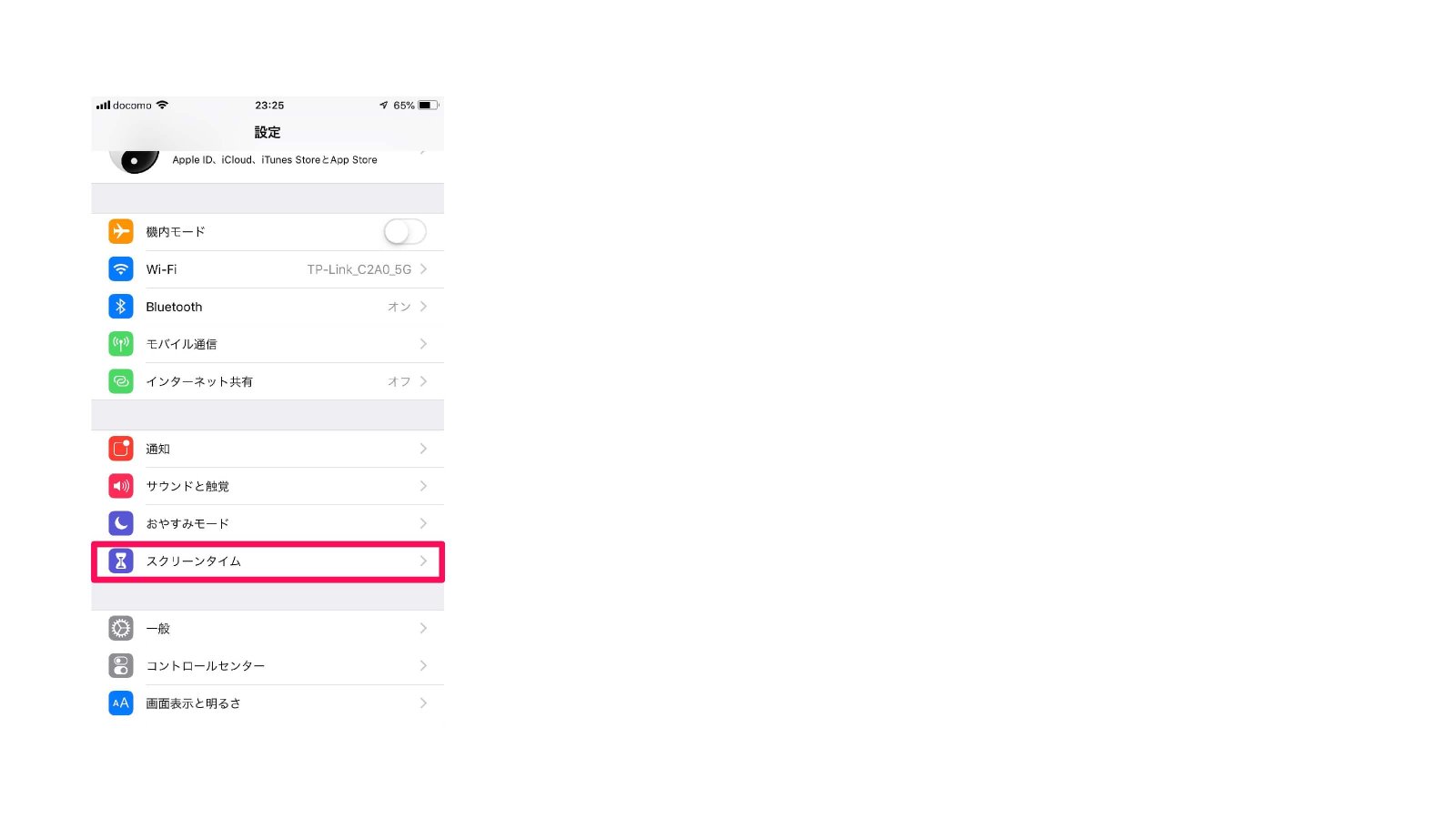
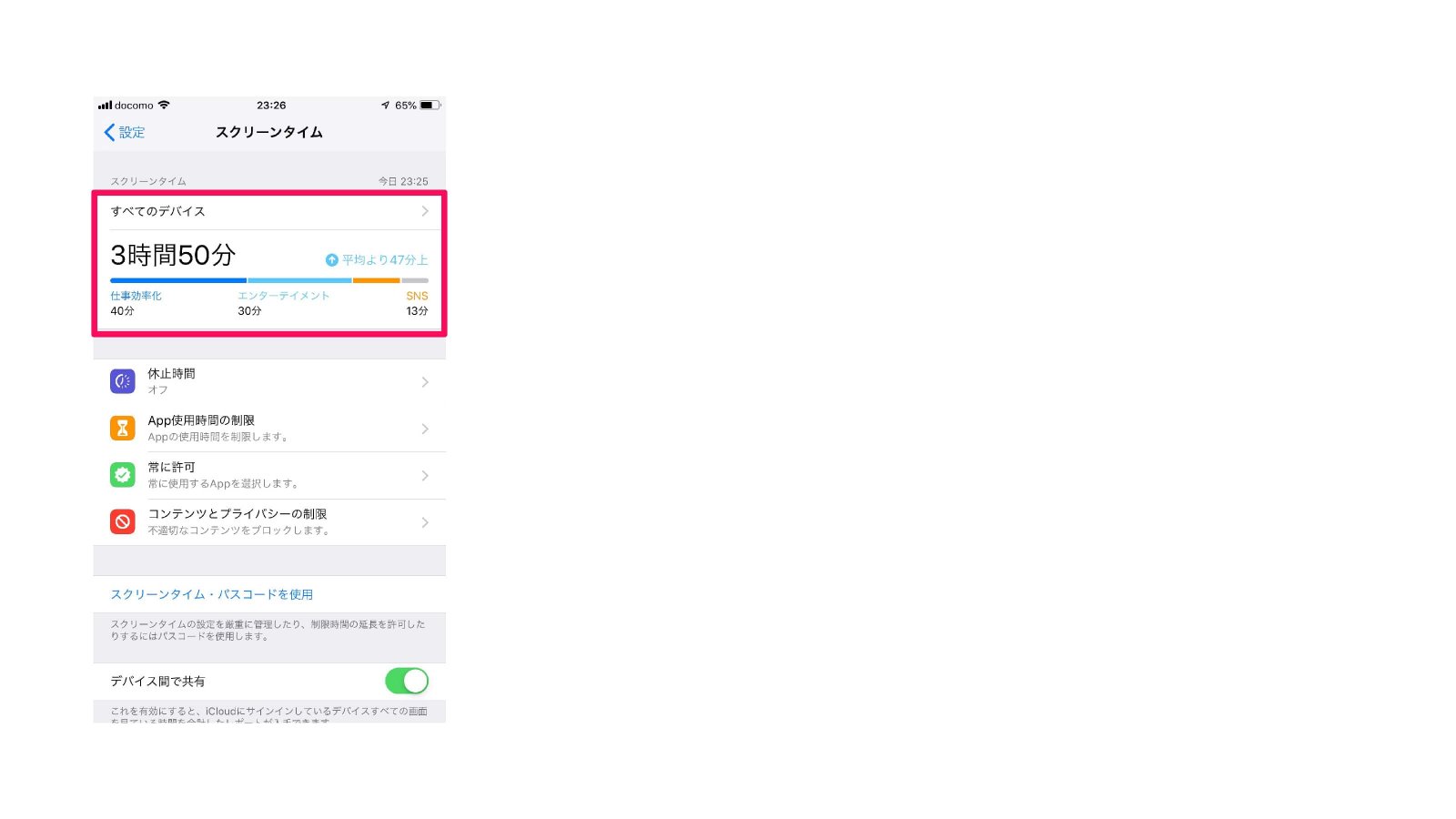
スクリーンタイムの画面では、自分がiPhoneやiPadをどれだけ、どのように使っているかを確認することができます。「すべてのデバイス」を押下すると、使用しているアプリについて、利用時間の長い順に表示します。
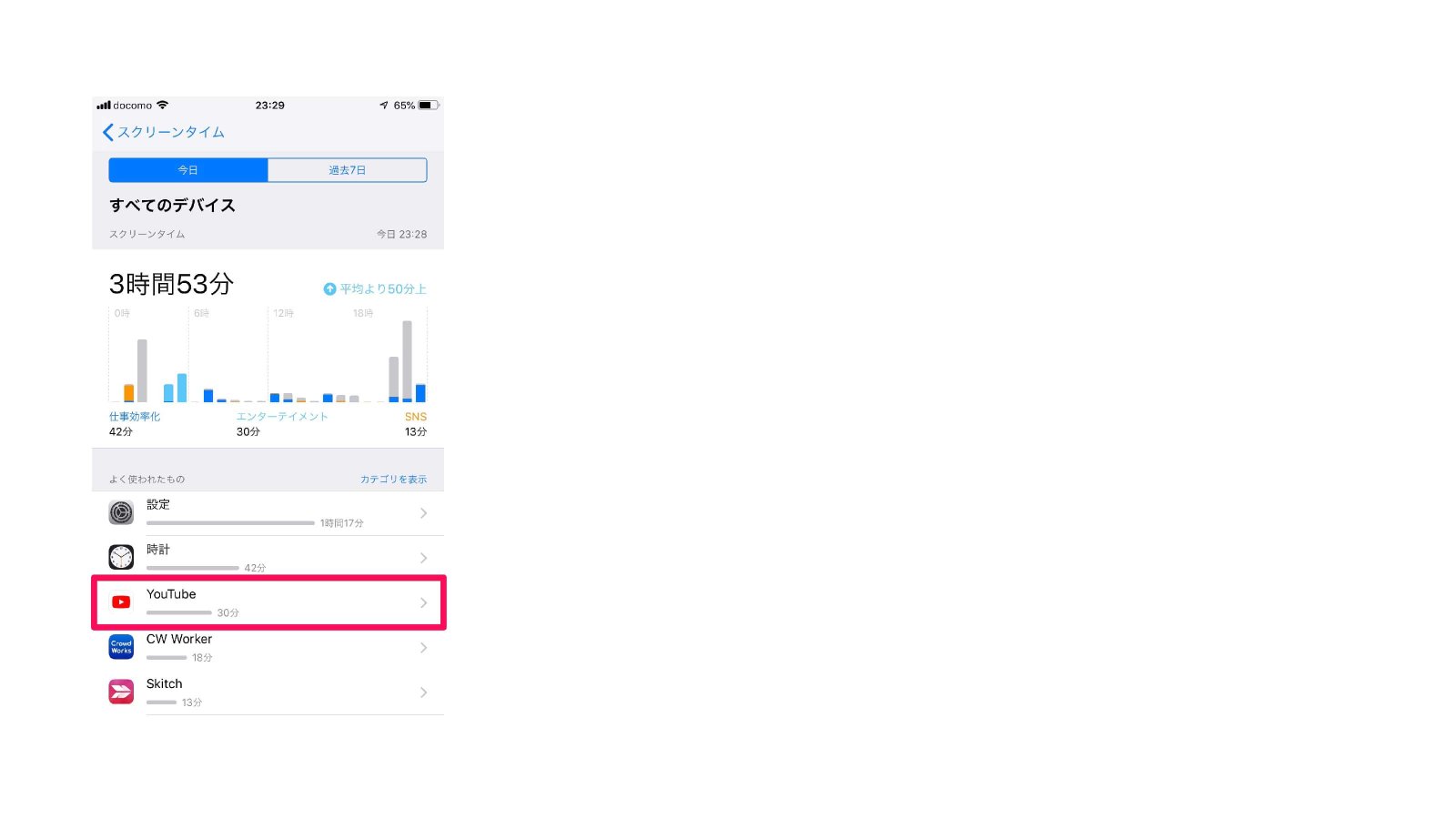
それでは、自分が長時間使っていたアプリ「YouTube」を押下してみましょう。
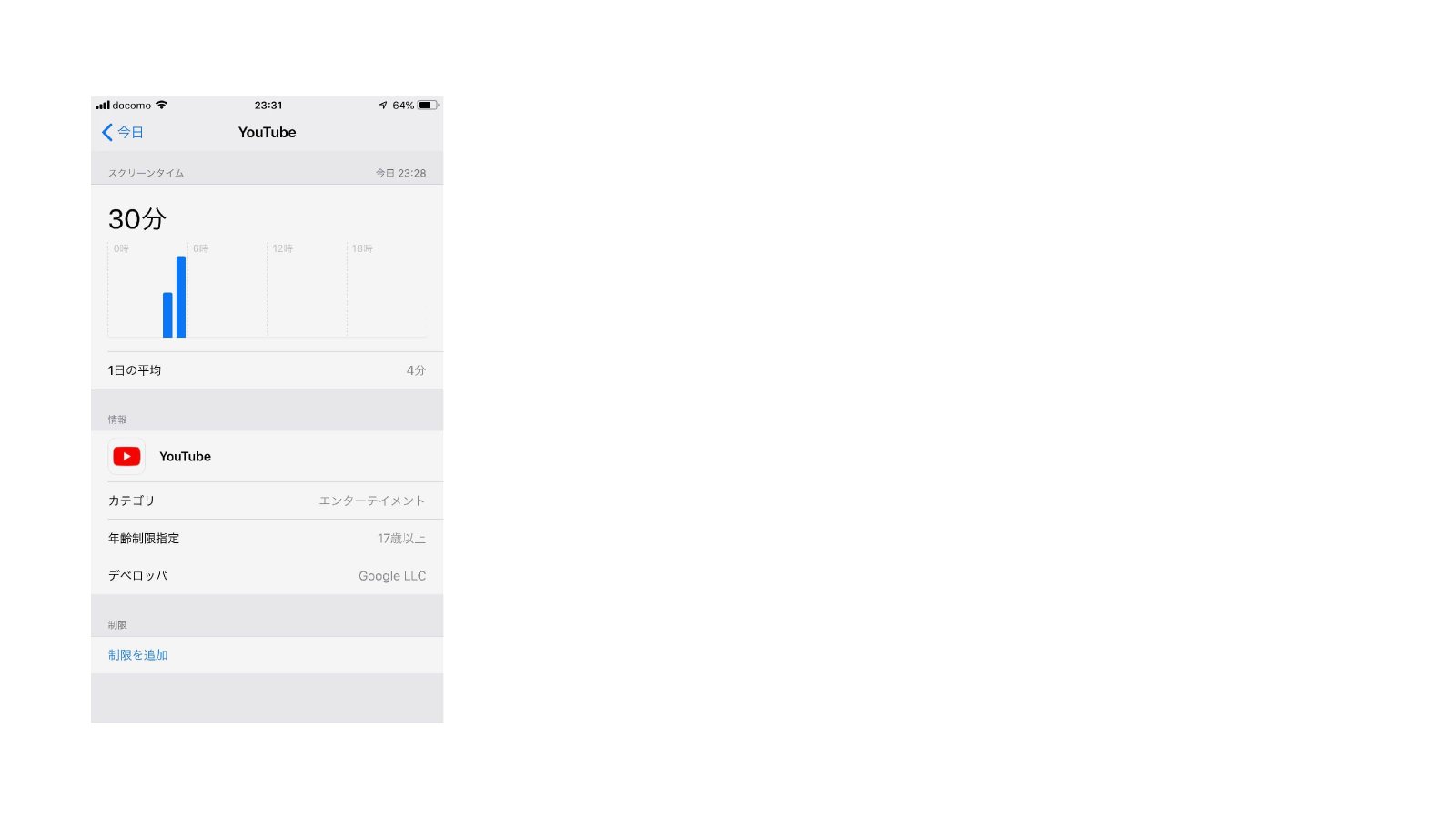
これを見ると、今日30分、YouTubeを利用していたことが分かります。どの時間帯に利用しているかを把握することが可能です。
スクリーンタイムでは、4つの観点から、デバイスアプリの使用制限について設定することができます。
・休止時間
・アプリ使用時間の制限
・常に使用するアプリ
・不適切なコンテンツのブロック
上記4つの設定項目があります。
スクリーンタイムを使うことで、アプリや、Webブラウジングなどに、どれほどの時間を費やしているかを把握することができます。無意識に使い過ぎてしまうアプリや、深夜時間帯のSNS通知など、必要に応じて制限をかけることができます。保護者が子供用の端末を管理する際にも有効な方法です。
スクリーンタイムはどこで設定できる?
スクリーンタイムは「設定」アプリ→「スクリーンタイム」から確認することができます。
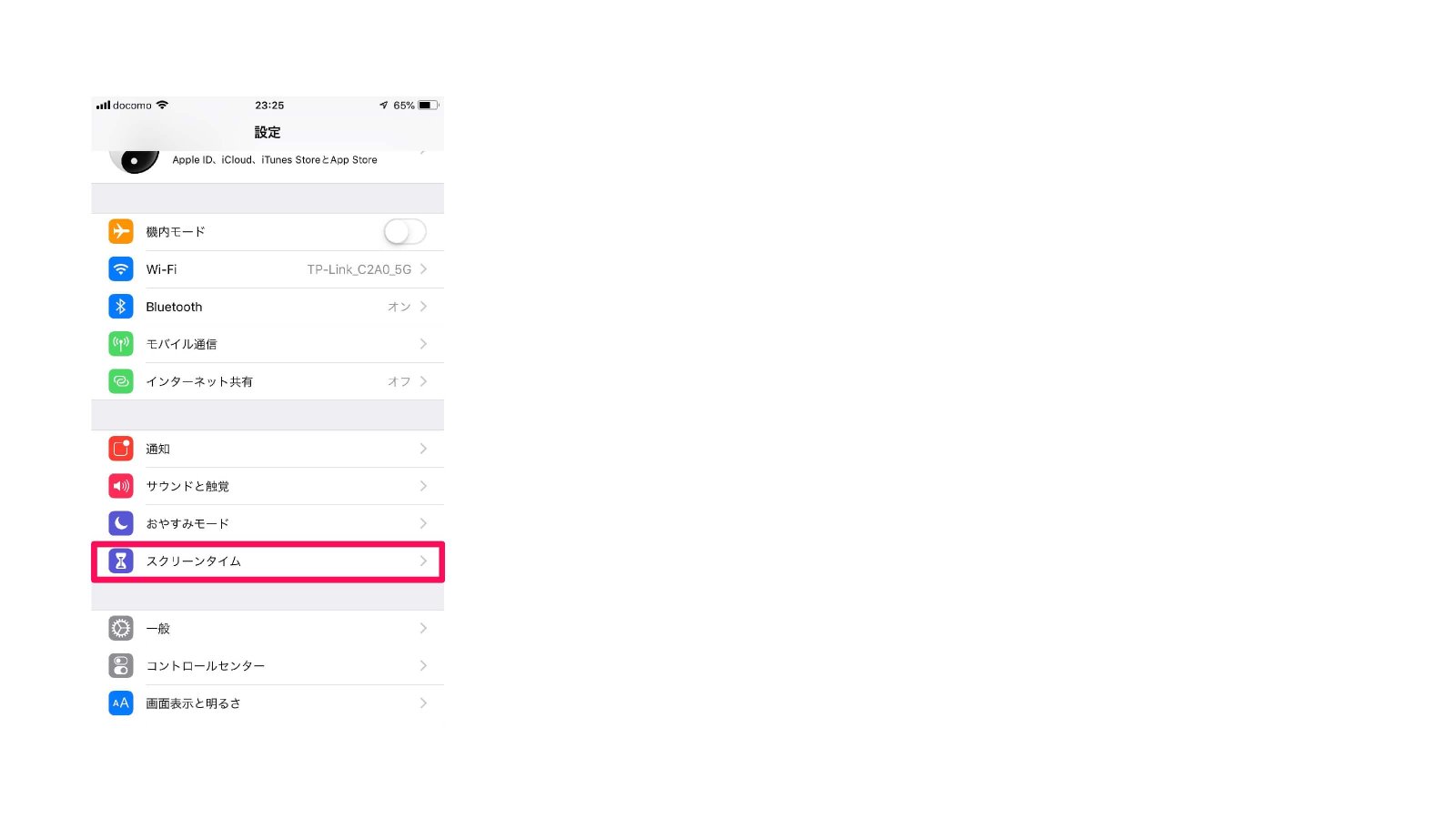
スクリーンタイムで分かること
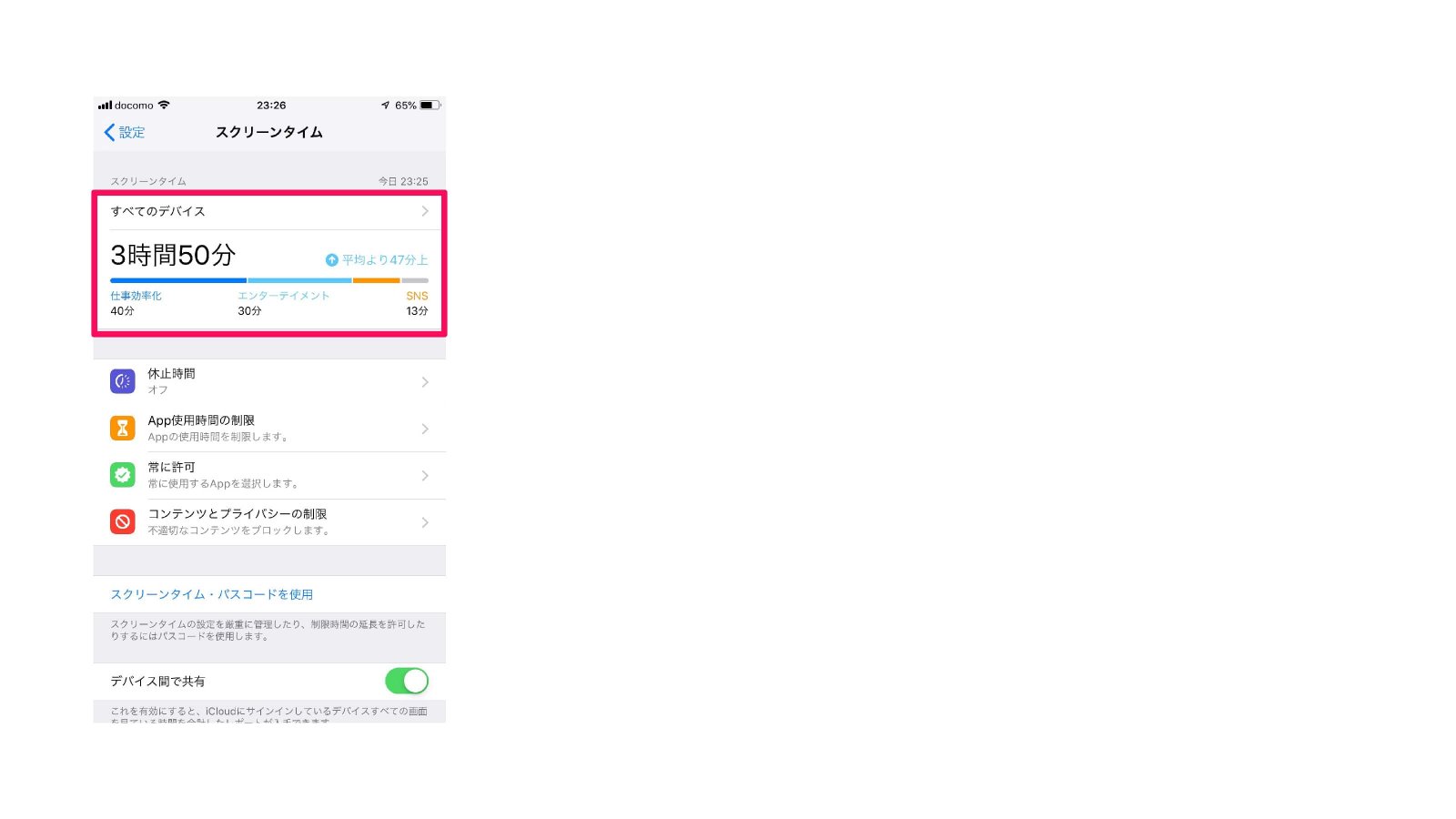
スクリーンタイムの画面では、自分がiPhoneやiPadをどれだけ、どのように使っているかを確認することができます。「すべてのデバイス」を押下すると、使用しているアプリについて、利用時間の長い順に表示します。
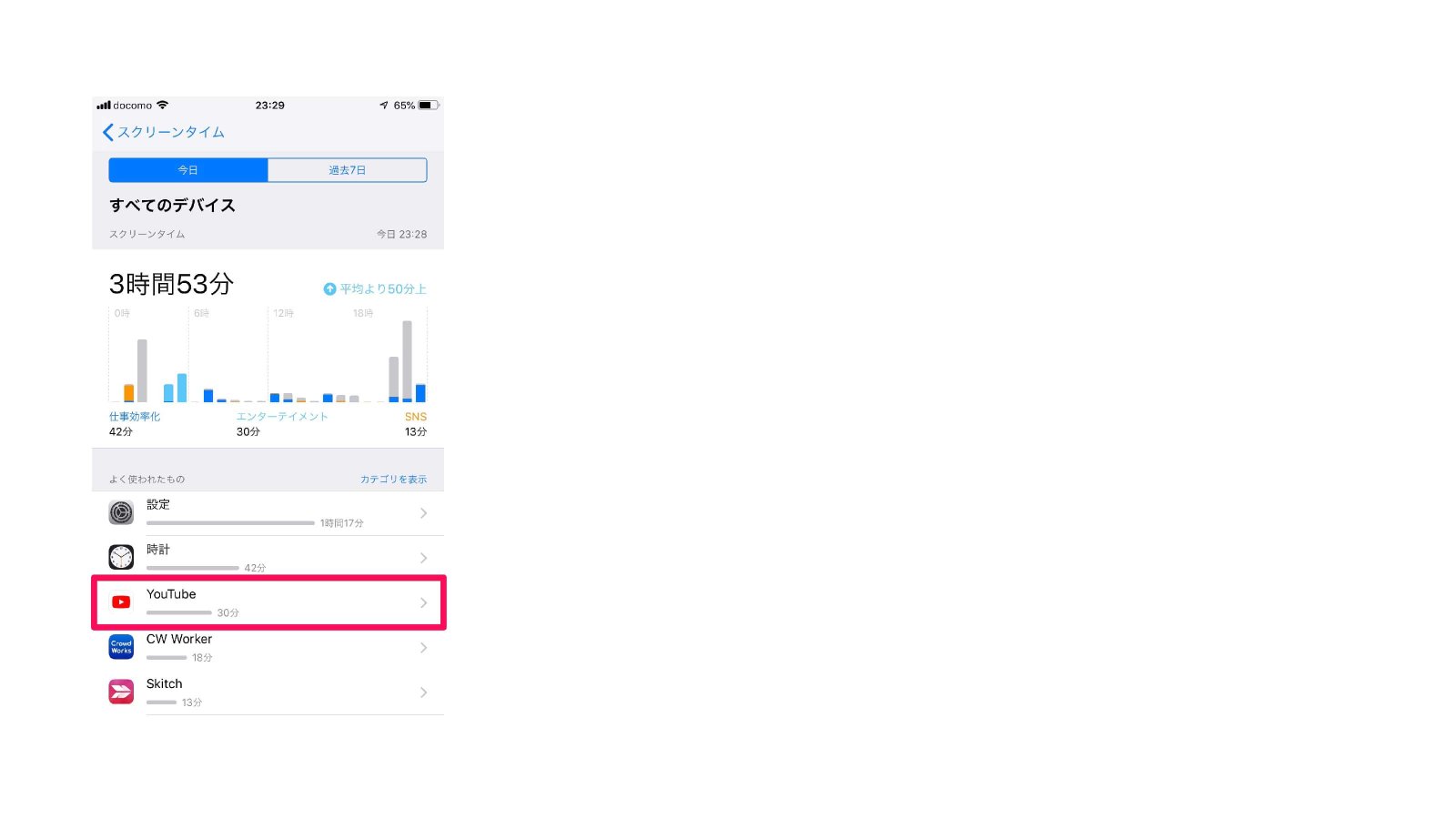
それでは、自分が長時間使っていたアプリ「YouTube」を押下してみましょう。
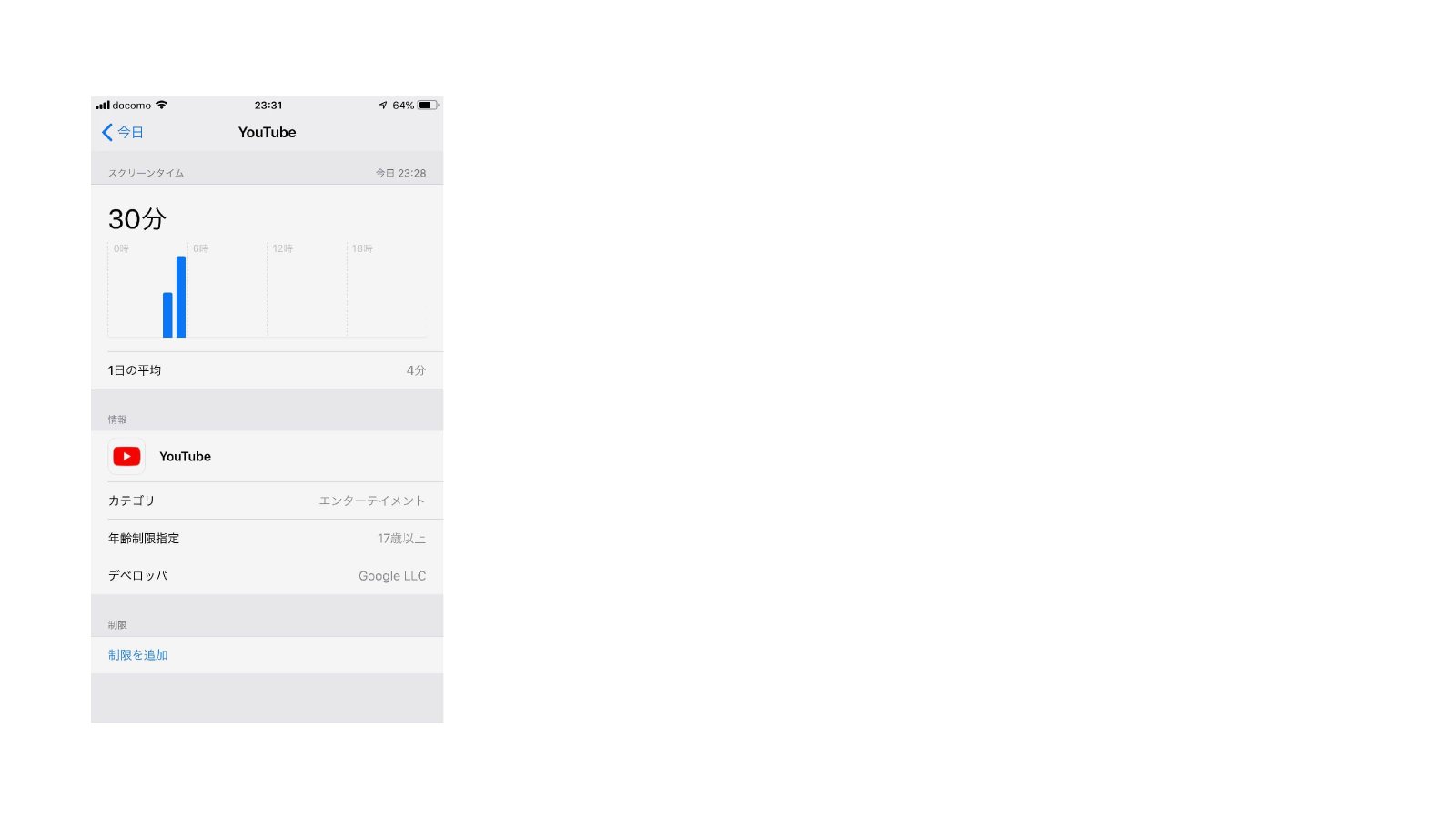
これを見ると、今日30分、YouTubeを利用していたことが分かります。どの時間帯に利用しているかを把握することが可能です。
スクリーンタイムで設定できる4つのこと
スクリーンタイムでは、4つの観点から、デバイスアプリの使用制限について設定することができます。
・休止時間
・アプリ使用時間の制限
・常に使用するアプリ
・不適切なコンテンツのブロック
上記4つの設定項目があります。
iPhone「スクリーンタイム」で休止時間を設定する方法
「休止時間」とは、デバイスの画面を見ない時間帯のことです。休止時間中は、許可したアプリと電話のみ使用可能となります。休止時間の設定は、スクリーンタイムにiCloudを使用しているすべてのデバイスに適用されるので、注意が必要です。
「休止時間」を押下してください。
休止時間をONにすると、休止時間を設定する曜日、開始時間、終了時間の設定画面が表示されるので、使用したくない時間帯を設定しましょう。
休止状態になると、休止対象のアプリは表示が暗くなり、利用が制限されます。
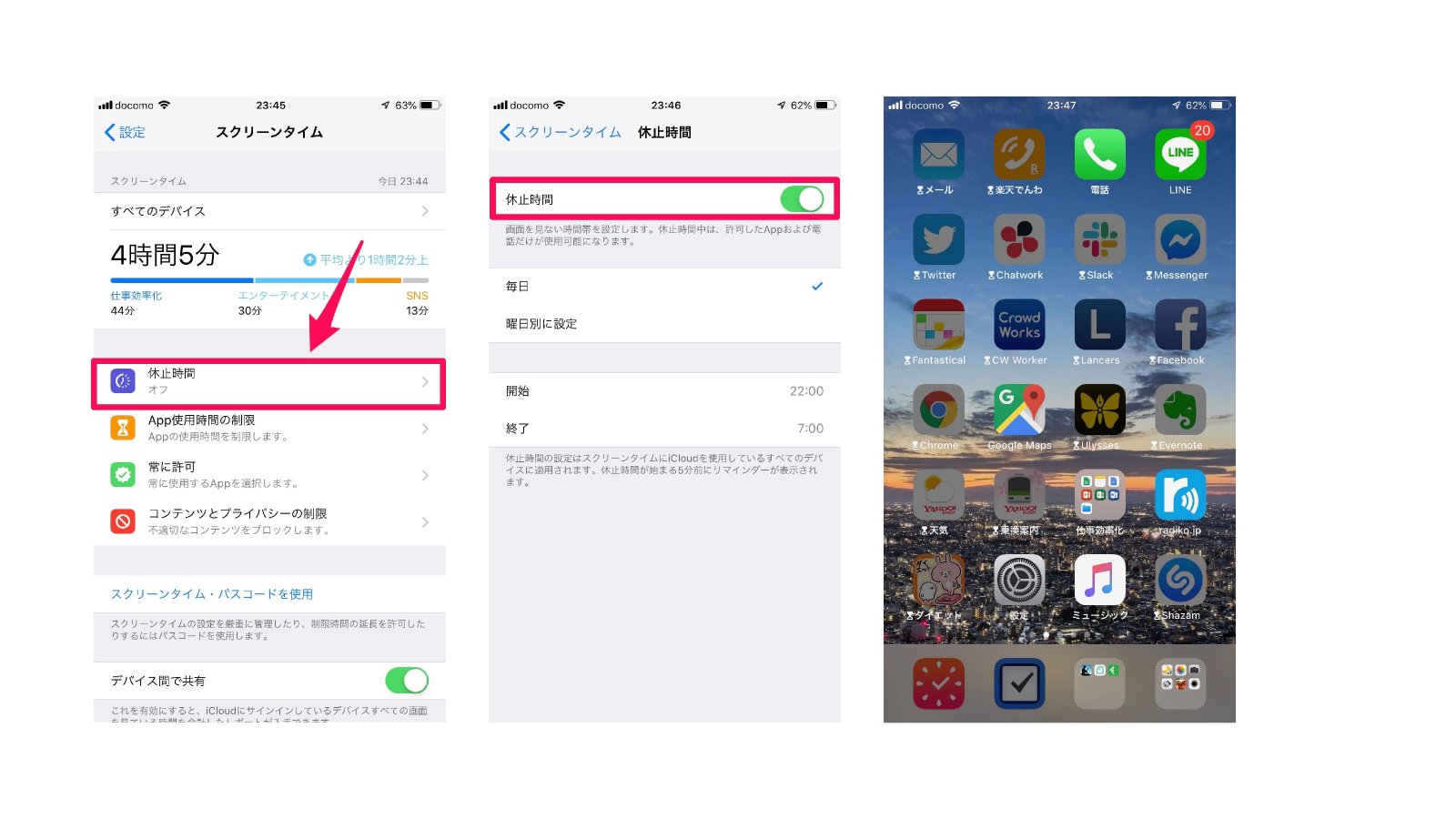
「休止時間」を押下してください。
休止時間をONにすると、休止時間を設定する曜日、開始時間、終了時間の設定画面が表示されるので、使用したくない時間帯を設定しましょう。
休止状態になると、休止対象のアプリは表示が暗くなり、利用が制限されます。
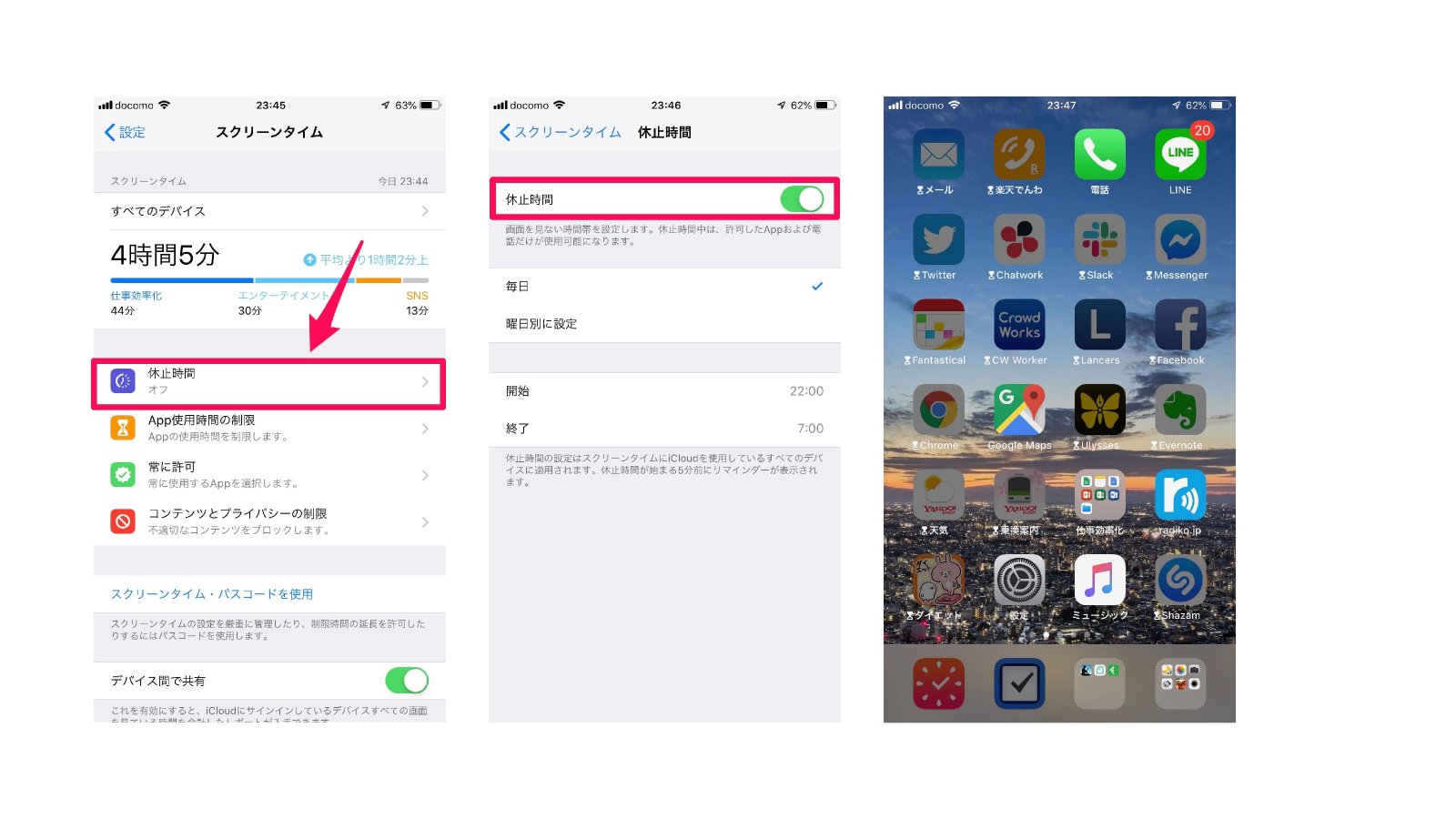
iPhone「スクリーンタイム」でアプリの使用時間を制限する方法
アプリをカテゴリ別に、1日の使用時間を上限として制限します。アプリの使用時間の制限は午前0時にリセットされます。
「Appの使用時間の制限」を押下してください。
次に「制限を追加」を押下します。
どのカテゴリのアプリを制限するかを選択してください。選んだら「次へ」を押下しましょう。
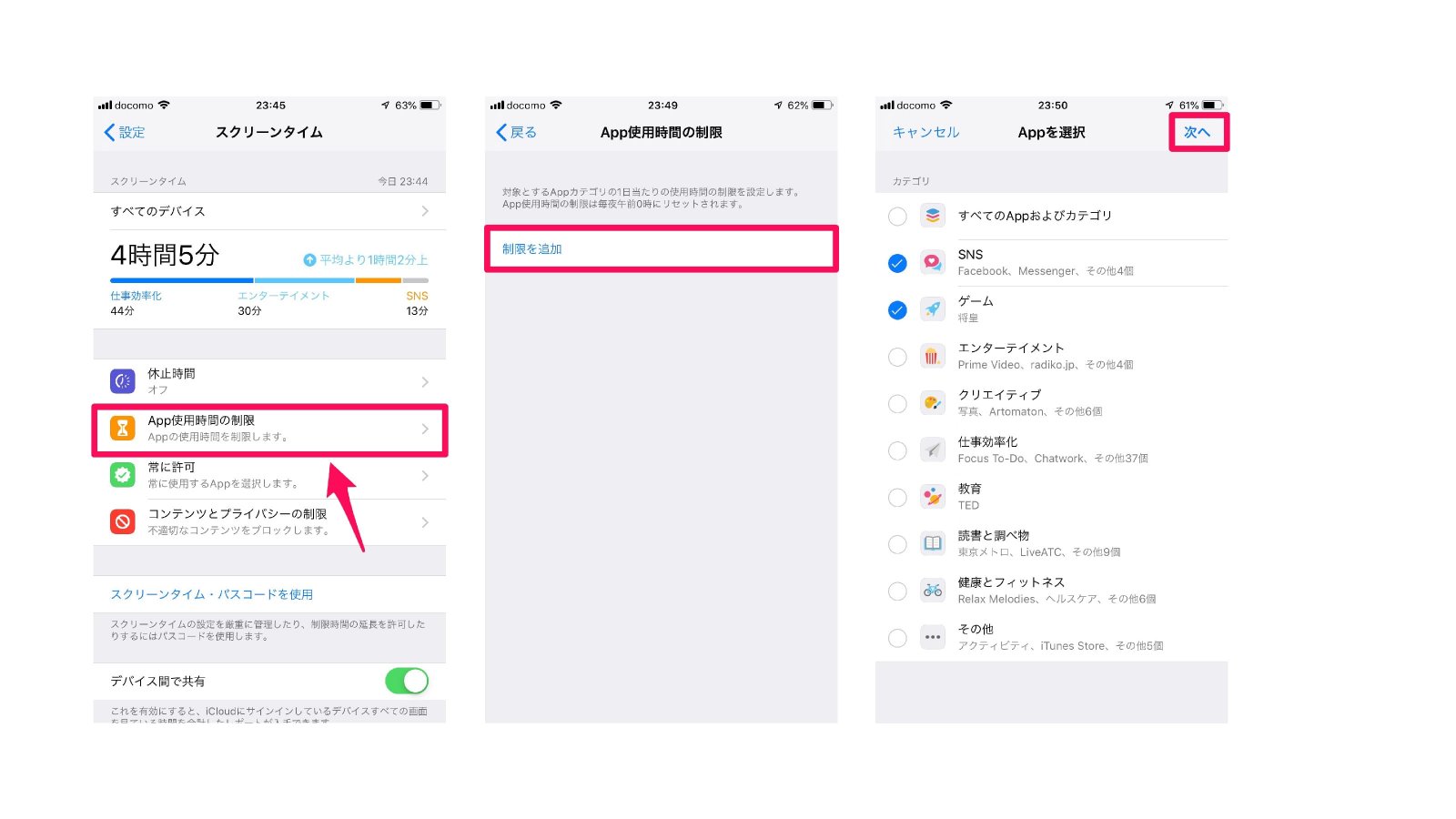
1日に何時間を利用上限にするか、設定します。曜日別に変更することも可能です。設定が終わったら「追加」を押下しましょう。設定が完了します。
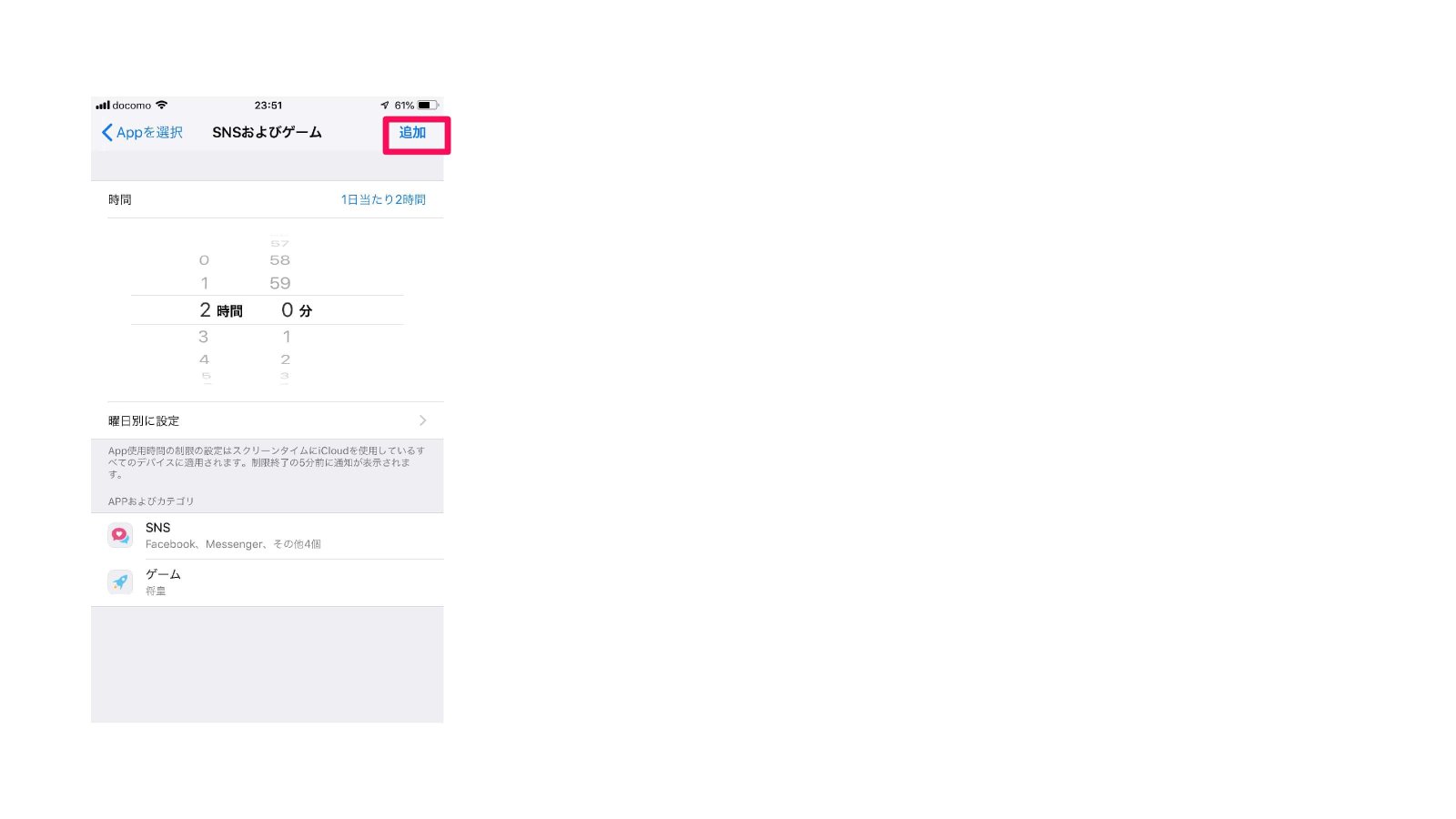
「Appの使用時間の制限」を押下してください。
次に「制限を追加」を押下します。
どのカテゴリのアプリを制限するかを選択してください。選んだら「次へ」を押下しましょう。
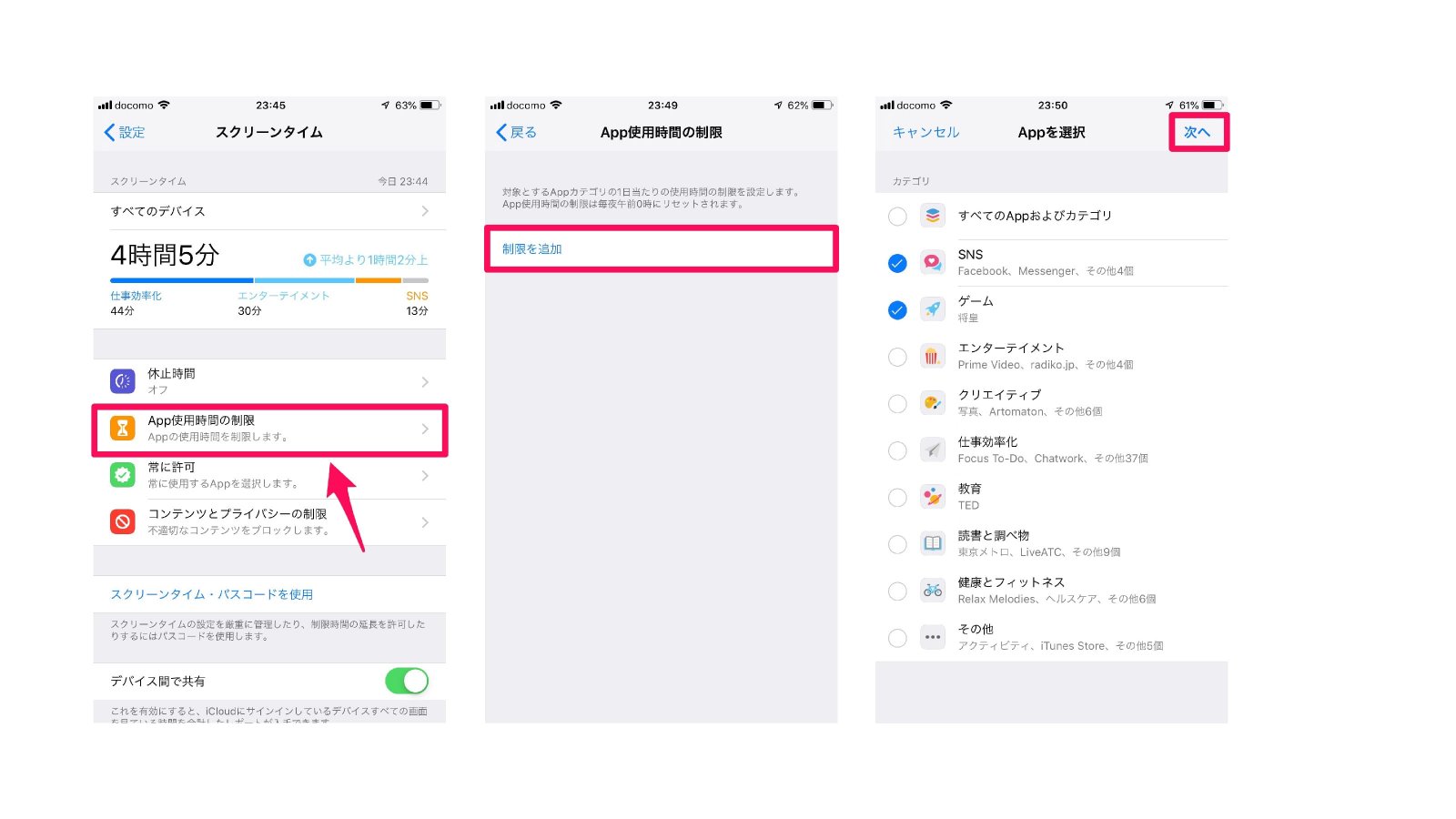
1日に何時間を利用上限にするか、設定します。曜日別に変更することも可能です。設定が終わったら「追加」を押下しましょう。設定が完了します。
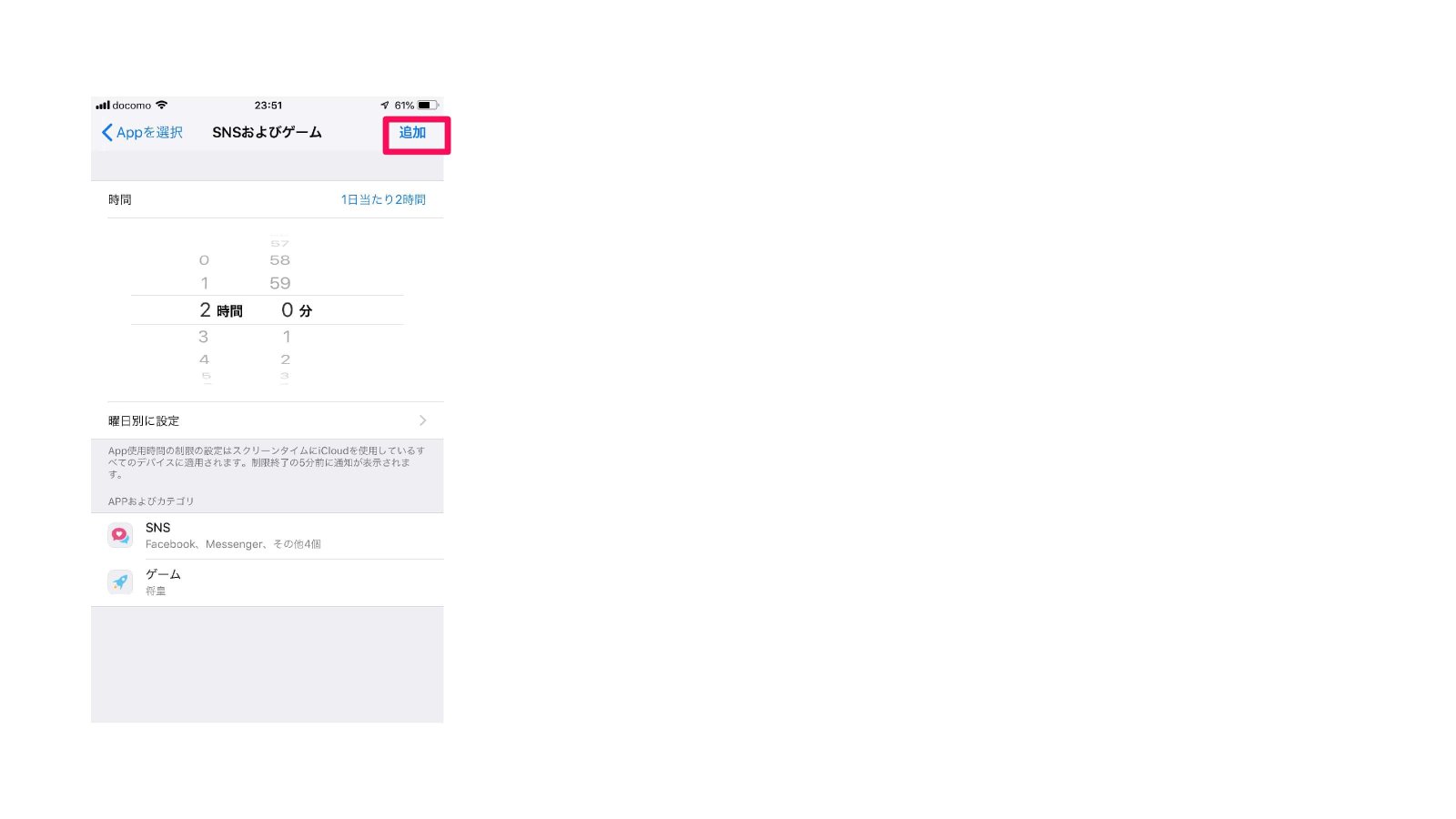
iPhone「スクリーンタイム」で常に許可するアプリを設定する方法
常に許可されたアプリは、休止時間中も使用可能になります。
緑色のプラス記号欄のアプリをタップで選べば、休止時間中も利用可能になります。逆にマイナス記号欄のアプリをタップすることで「常に許可」状態を解除できます。
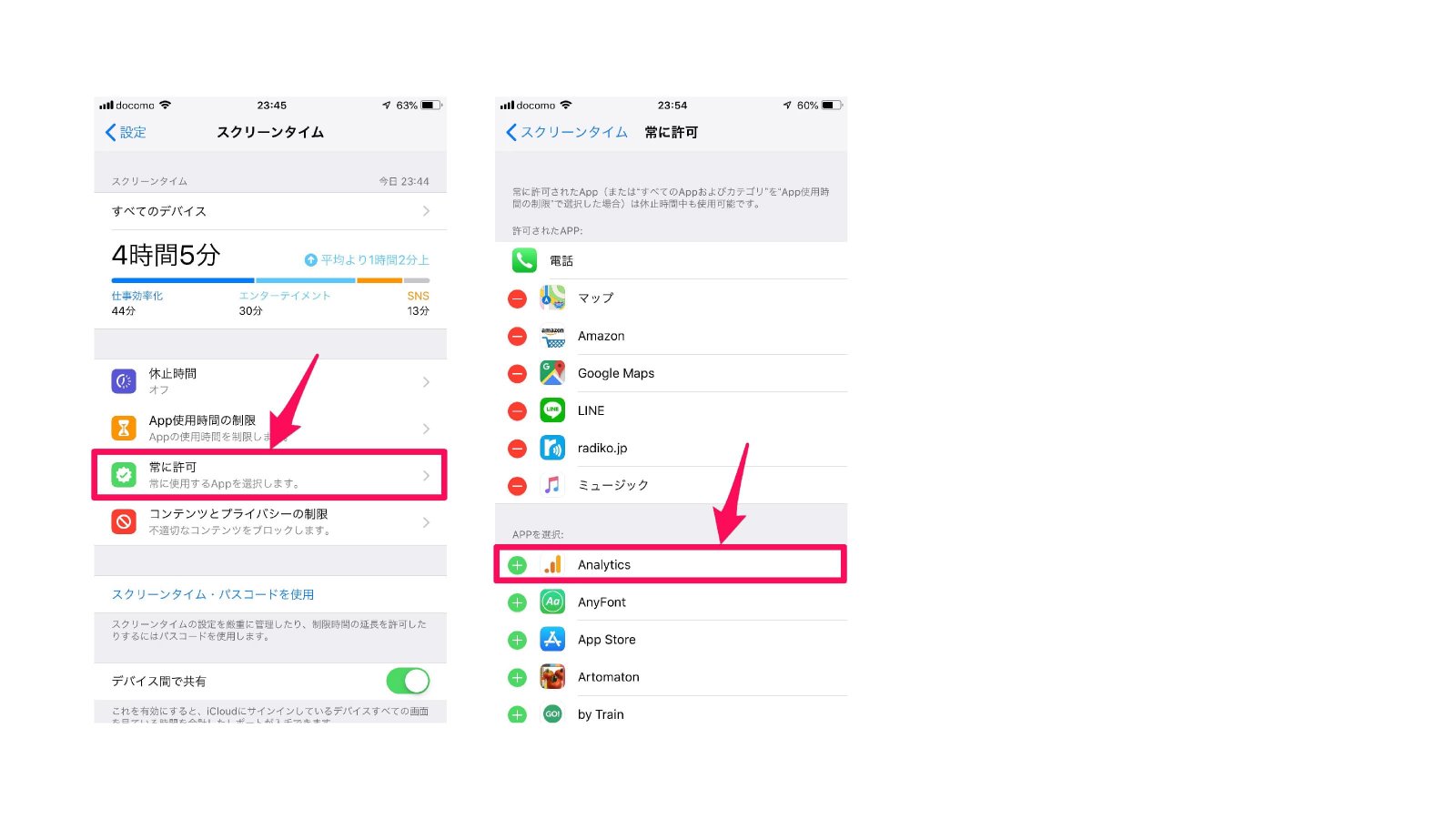
緑色のプラス記号欄のアプリをタップで選べば、休止時間中も利用可能になります。逆にマイナス記号欄のアプリをタップすることで「常に許可」状態を解除できます。
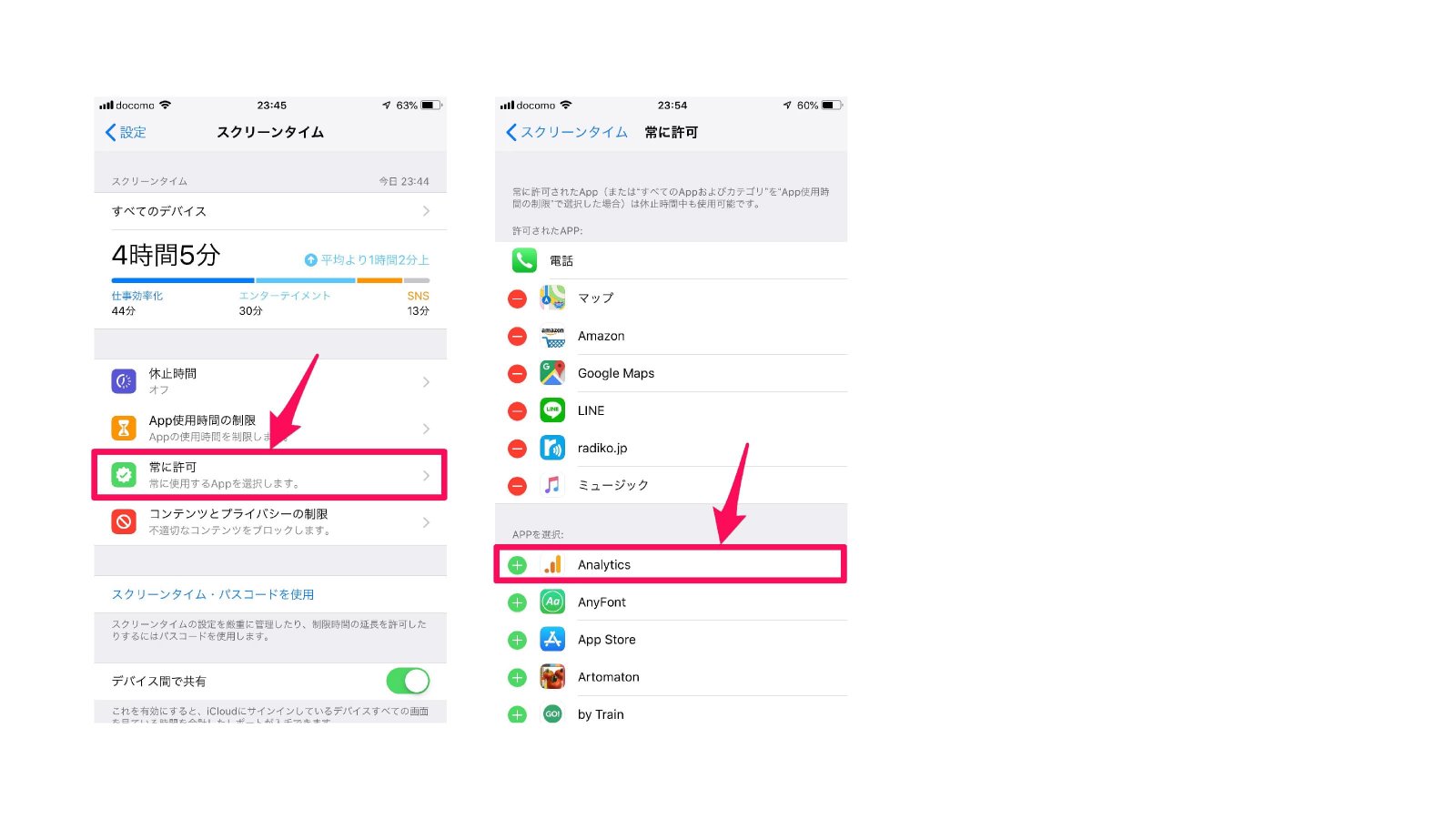
iPhone「スクリーンタイム」で不適切なコンテンツをブロックする方法
お子様のデバイスで、アプリや機能について使用制限を設定するための機能です。不適切な表現を用いたコンテンツの使用、購入やダウンロードの制限、プライバシーに関する設定も可能です。
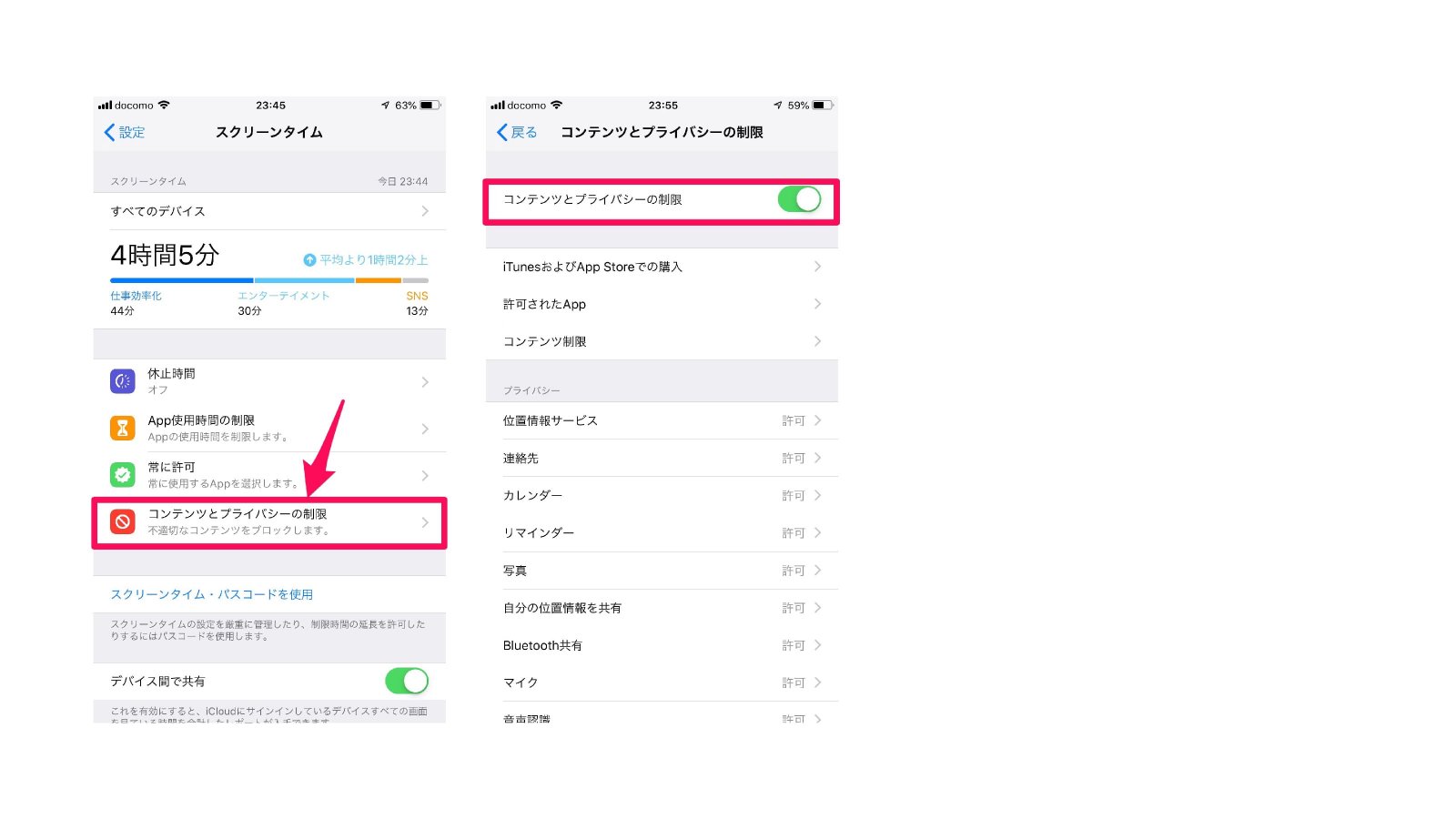
iTunesやApp Storeを介してのインストール、アプリ削除、アプリ内課金について、それぞれ制限をかけることができます。
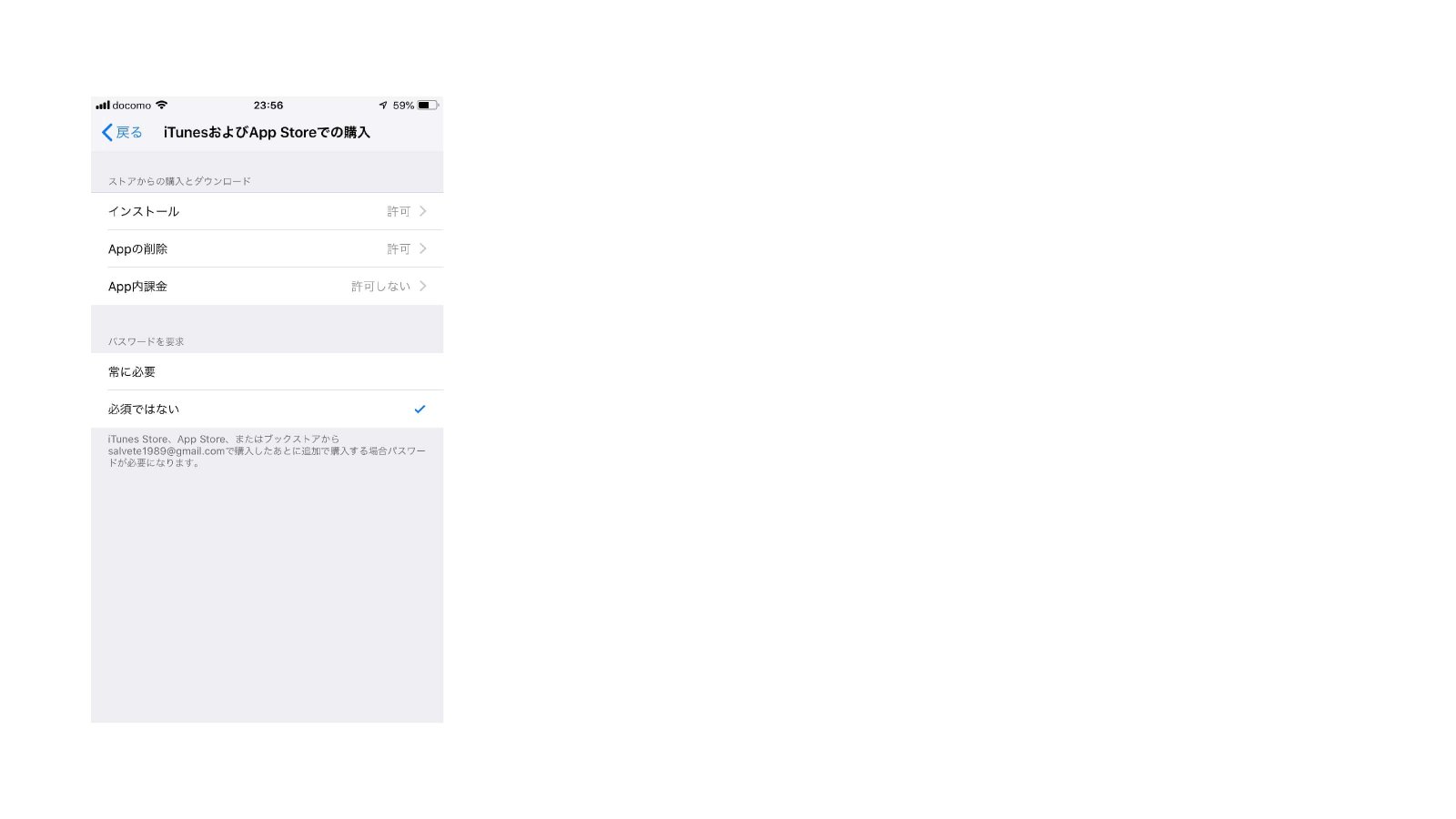
標準付属のアプリについて、使用を制限することが可能です。許可をオフにすると、ホーム画面からアプリのアイコンが一時的に消え、利用ができなくなります。
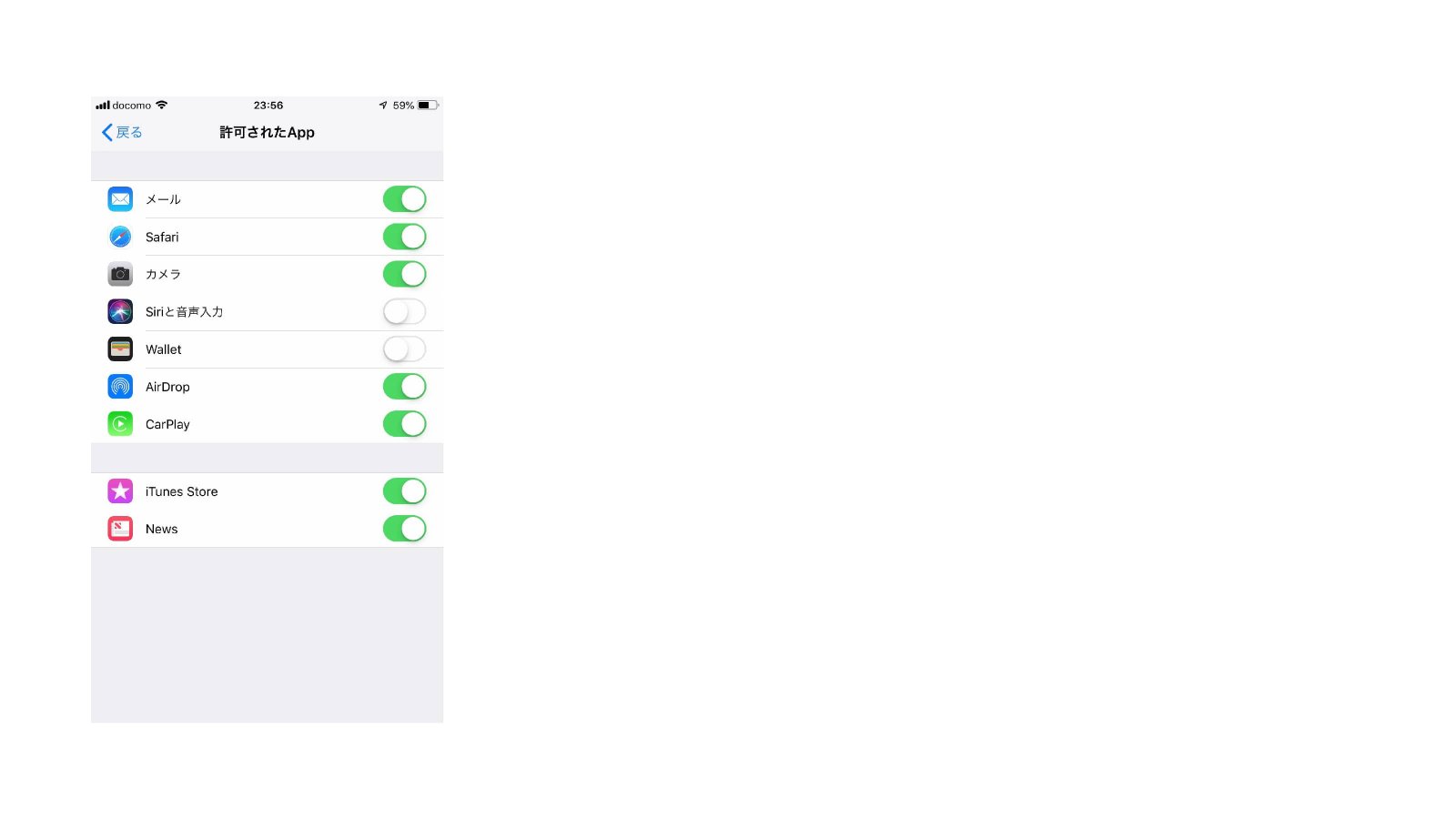
不適切な表現を用いた音楽や映画、TV番組ついて再生できないように制限をかけることができます。
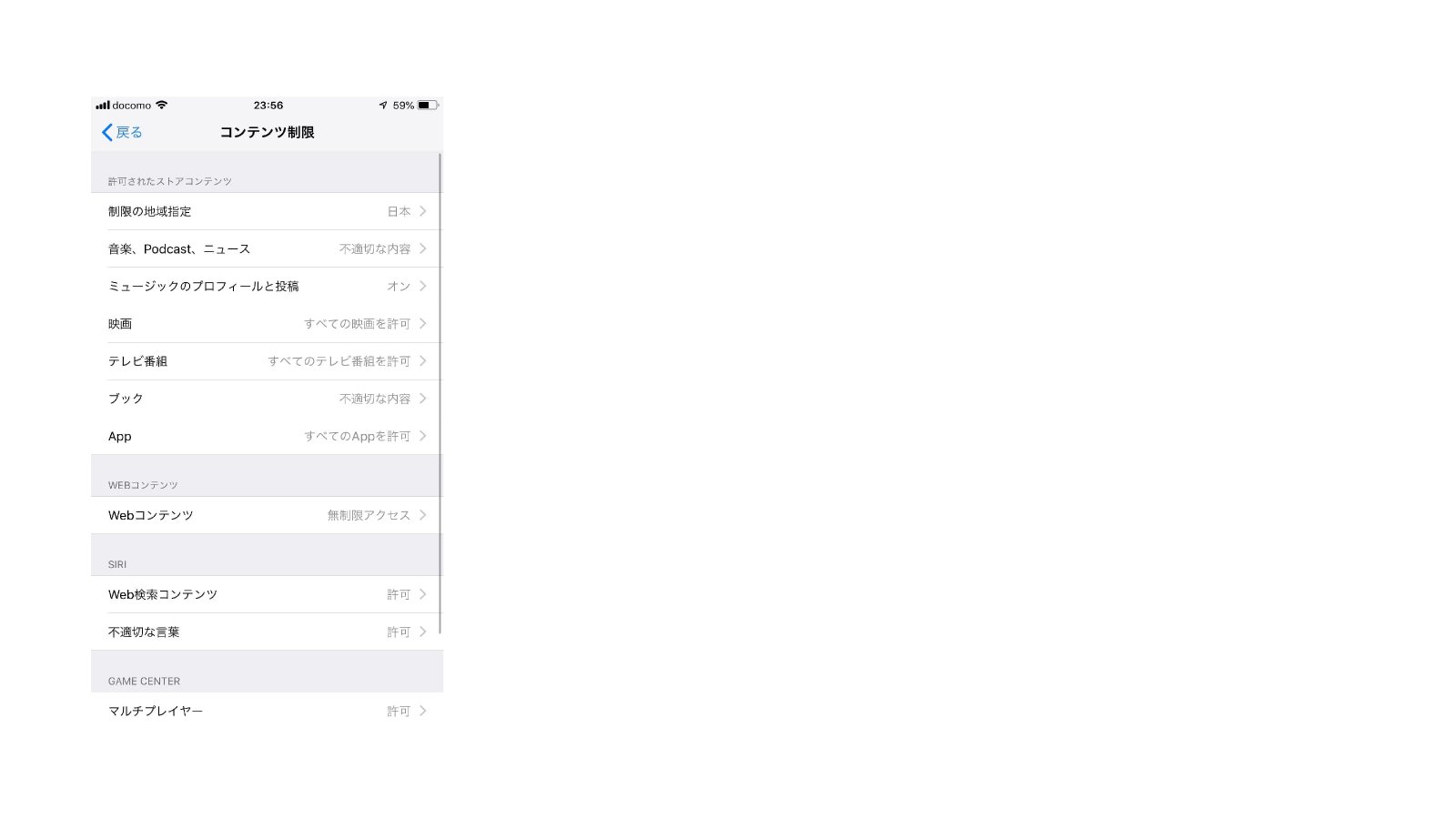
位置情報や音声認識など、デバイスが持っている機能を利用するアプリについて制限をかけることができます。
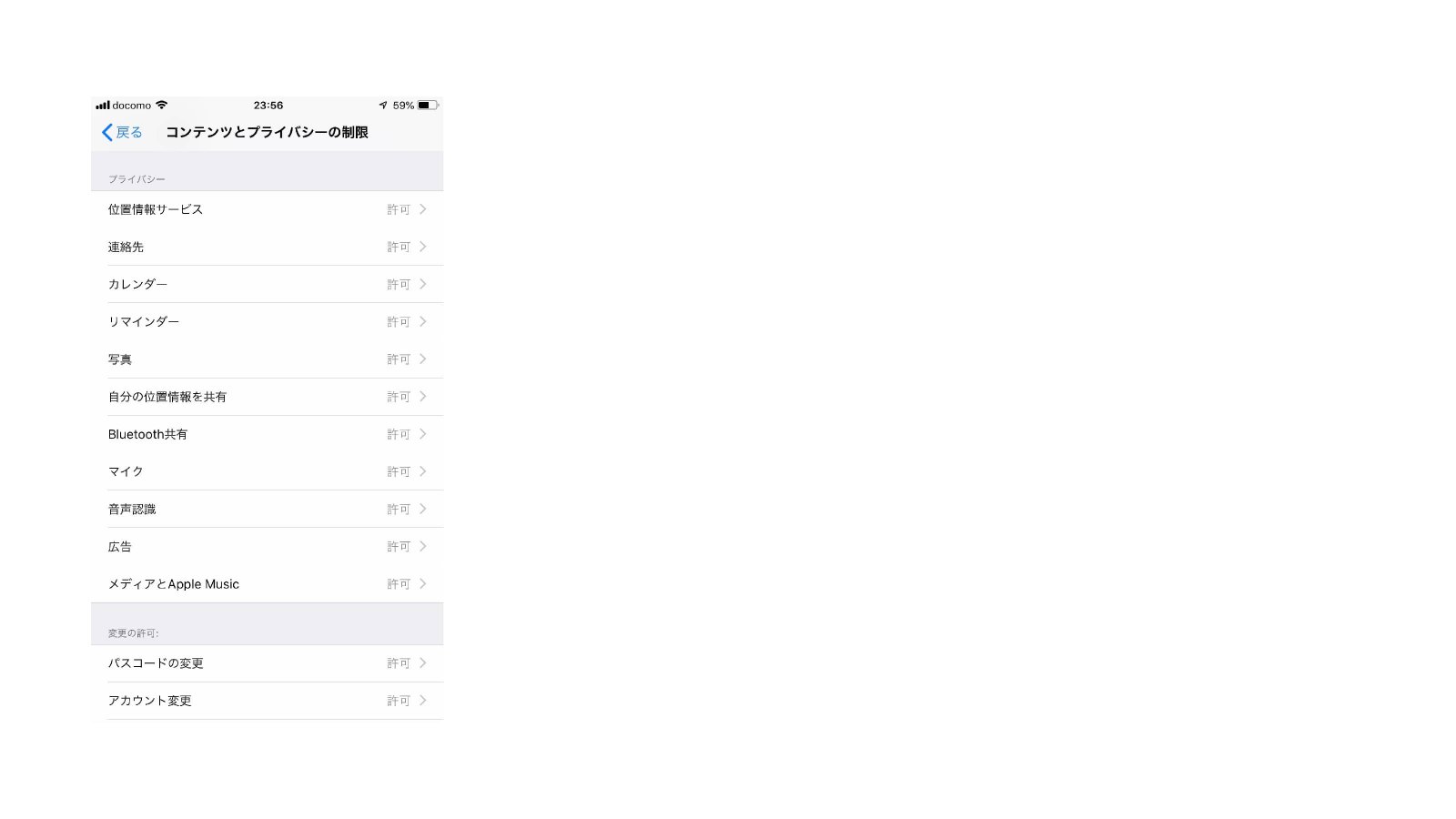
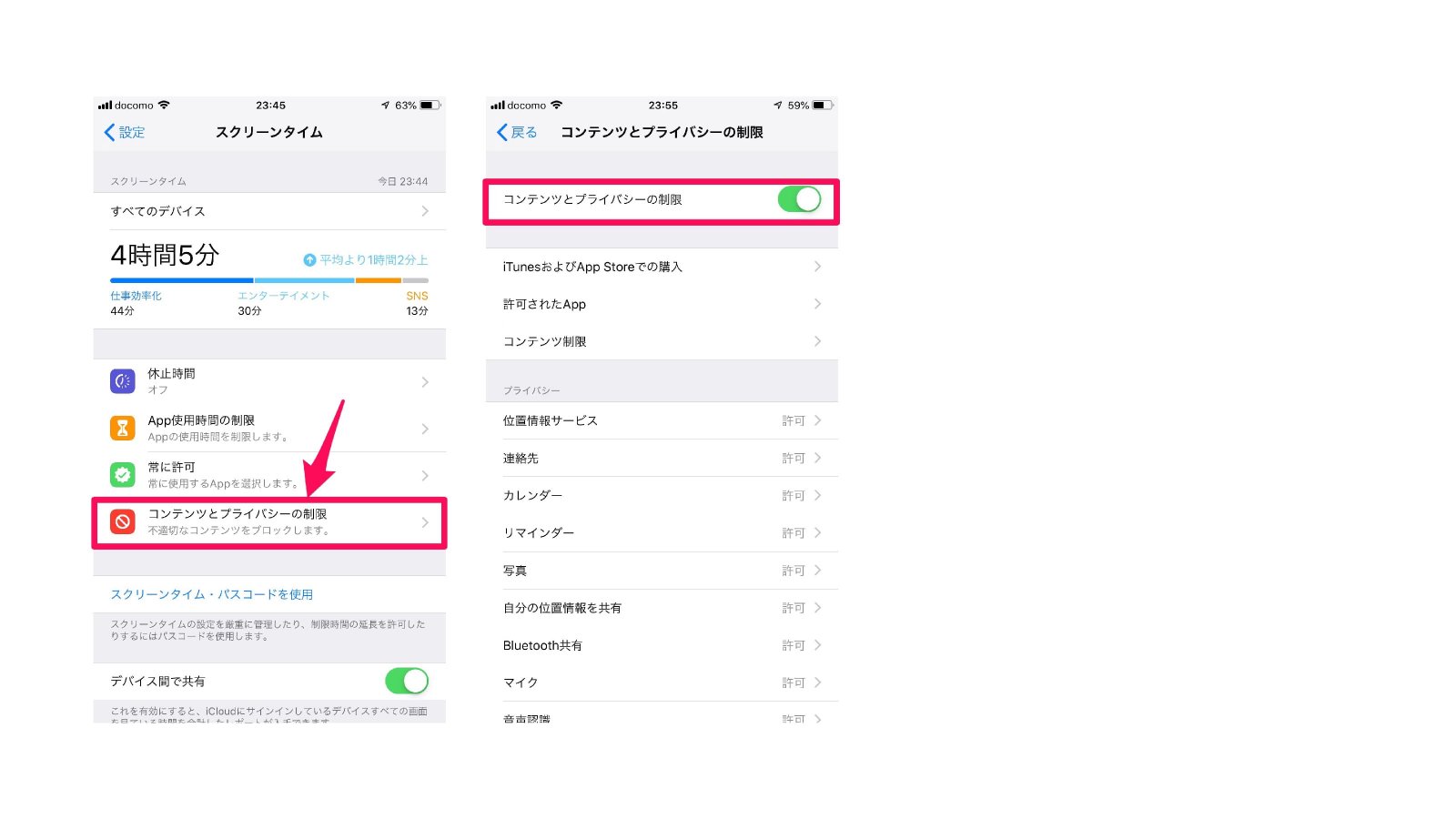
ITunesおよびApp Storeでの購入
iTunesやApp Storeを介してのインストール、アプリ削除、アプリ内課金について、それぞれ制限をかけることができます。
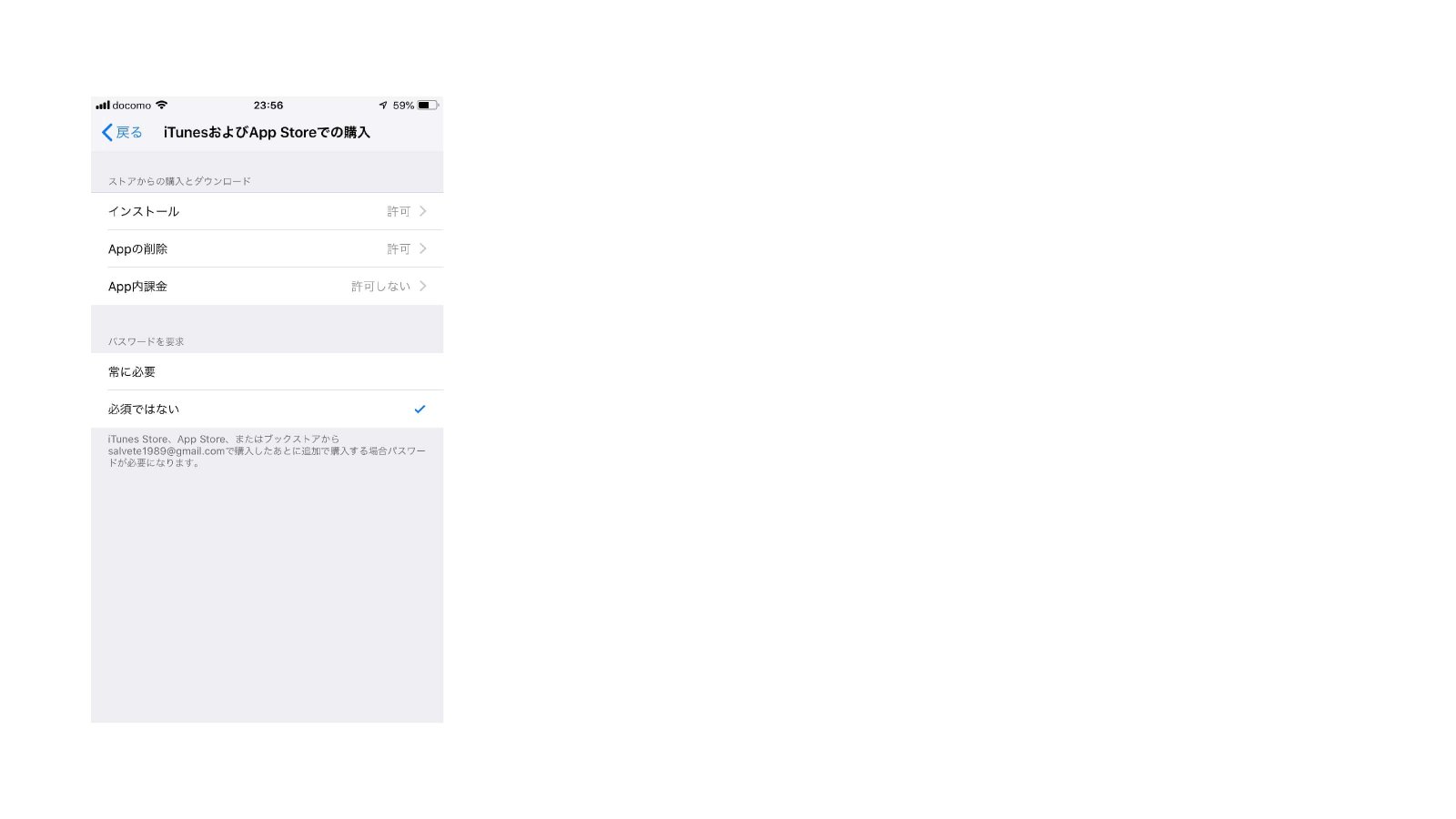
許可されたApp
標準付属のアプリについて、使用を制限することが可能です。許可をオフにすると、ホーム画面からアプリのアイコンが一時的に消え、利用ができなくなります。
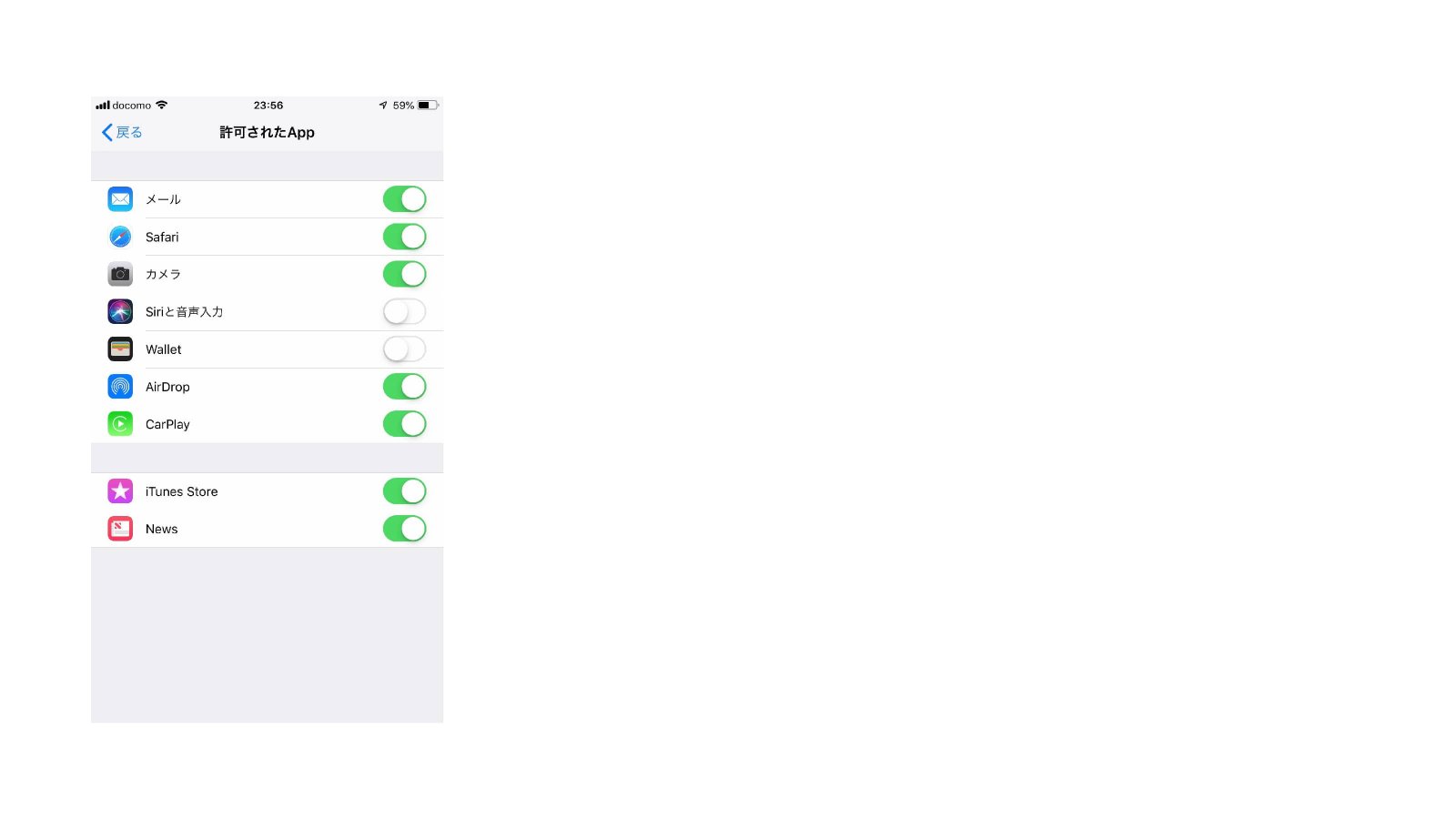
コンテンツ制限
不適切な表現を用いた音楽や映画、TV番組ついて再生できないように制限をかけることができます。
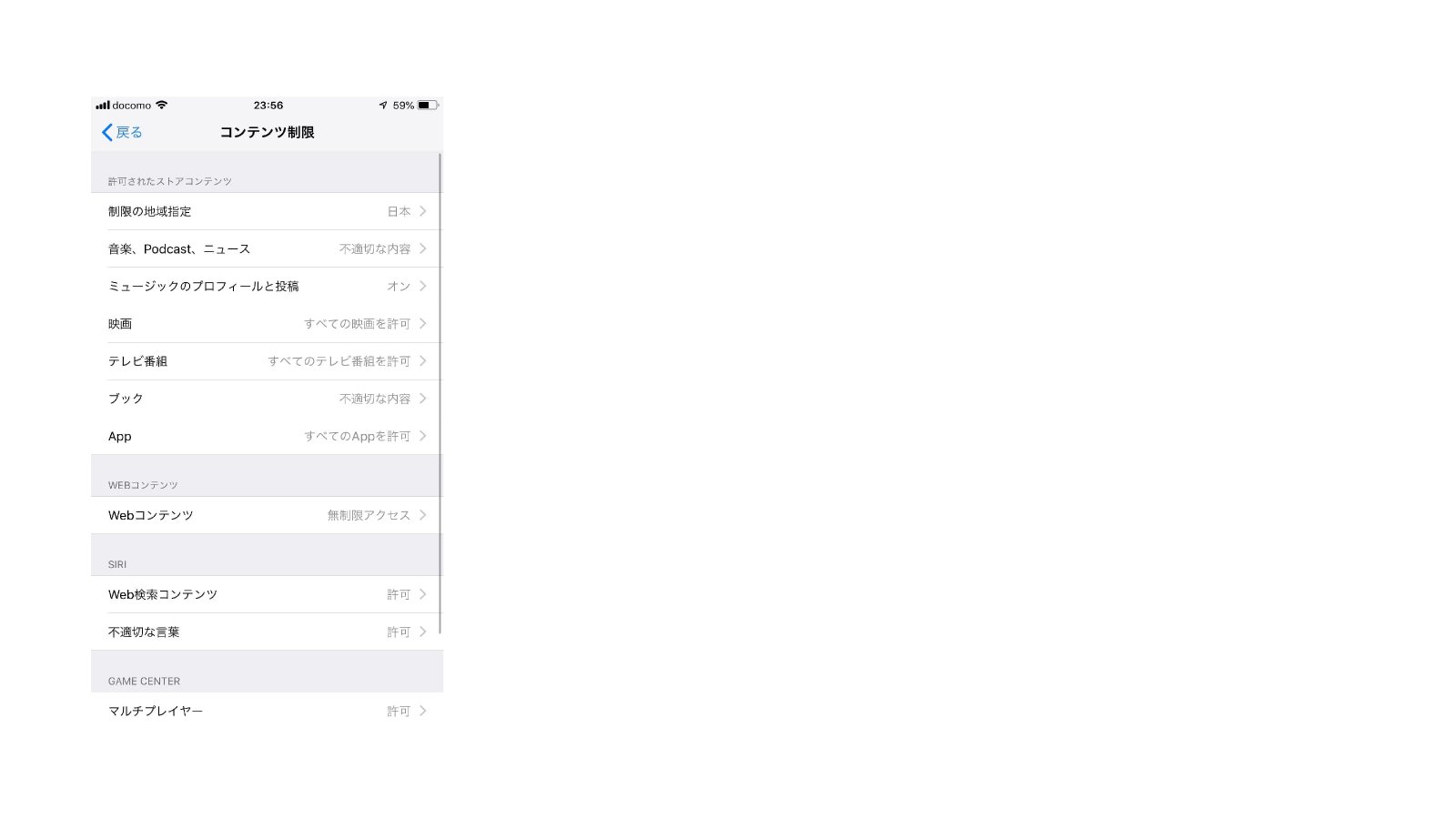
プライバイシー
位置情報や音声認識など、デバイスが持っている機能を利用するアプリについて制限をかけることができます。
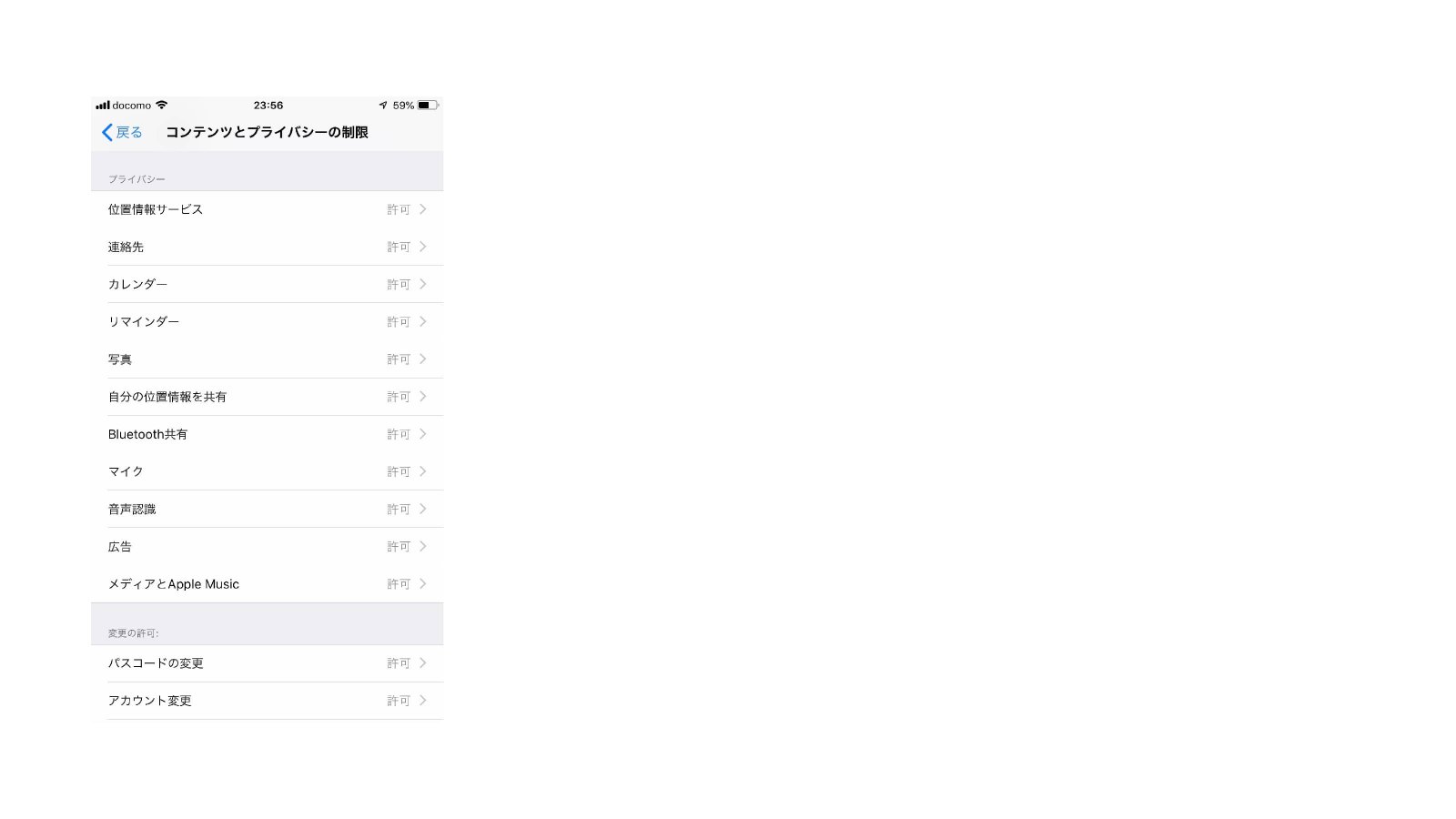
スクリーンタイムをオフにする方法
スクリーンタイムの機能を利用したくない場合は、「スクリーンタイムをオフにする」を押下してください。画面を見ている時間についてのレポートは作成されくなり、設定したすべての制限は解除されます。
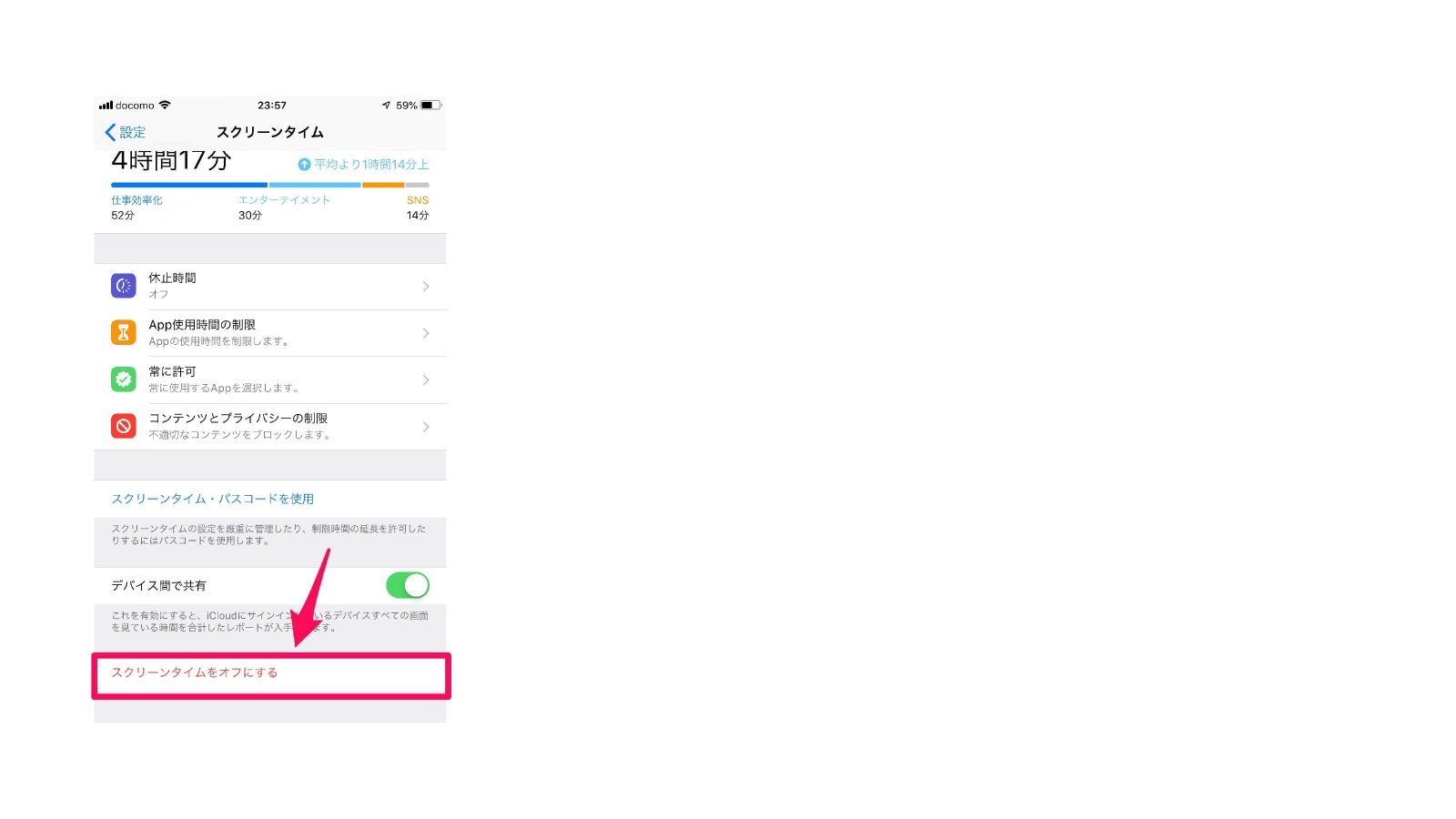
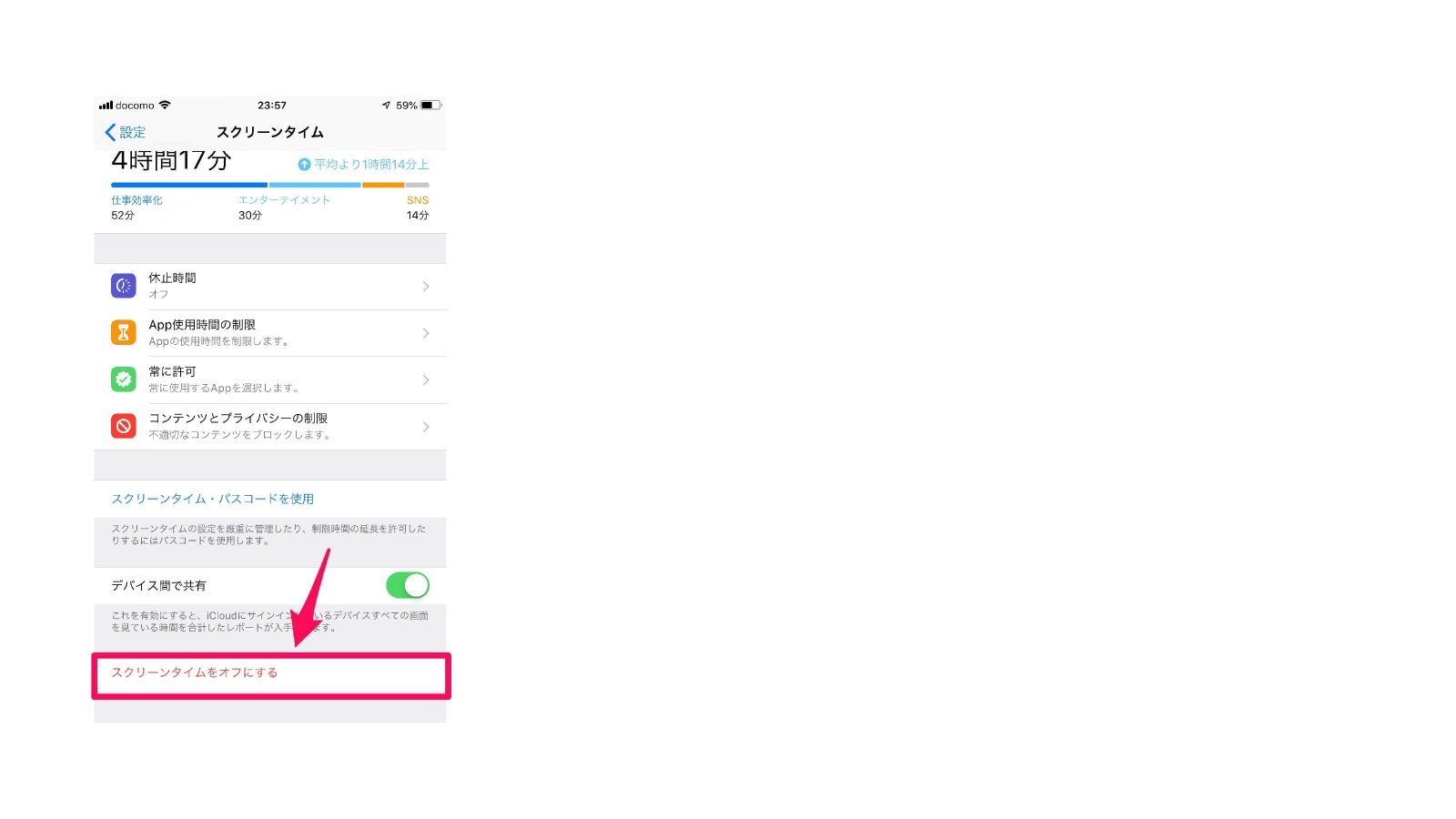
iPhone「スクリーンタイム」の使い方|まとめ
今回は「スクリーンタイムの設定方法」について画像つきで解説しました。スクリーンタイムを使えば、自分がどの時間帯にどのアプリをどれくらい使っているかを把握できます。もし意図せず長時間利用しているアプリや機能があれば、制限することで生活習慣を変えられるかもしれませんね。
またお子さんにスマホを持たせる際、購入時にキャリアで制限をかけることもできますが、「スクリーンタイム」では使用できるアプリを選べたり、より詳細な設定が可能ですので、使用を管理したい場合におすすめです。
逆に親にiPhoneを「ねだっている」若い皆さんは、「こういう便利な機能もあるんだよ~」と紹介することで、まずはご両親の心証を良くして、それをきっかけにハードルを1つ超えられるかもしれません。
またお子さんにスマホを持たせる際、購入時にキャリアで制限をかけることもできますが、「スクリーンタイム」では使用できるアプリを選べたり、より詳細な設定が可能ですので、使用を管理したい場合におすすめです。
逆に親にiPhoneを「ねだっている」若い皆さんは、「こういう便利な機能もあるんだよ~」と紹介することで、まずはご両親の心証を良くして、それをきっかけにハードルを1つ超えられるかもしれません。









